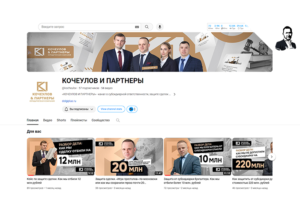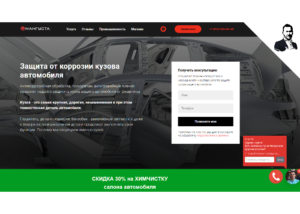Из этой статьи вы узнаете о контекстно-медийной сети Google. На конкретном примере рассмотрим как настроить рекламу в КМС, а также все нюансы настройки.
В аккаунте взятом для разбора у нас уже есть поисковые кампании, на сайт уже идёт трафик и теперь нам нужно настроить рекламу в КМС.
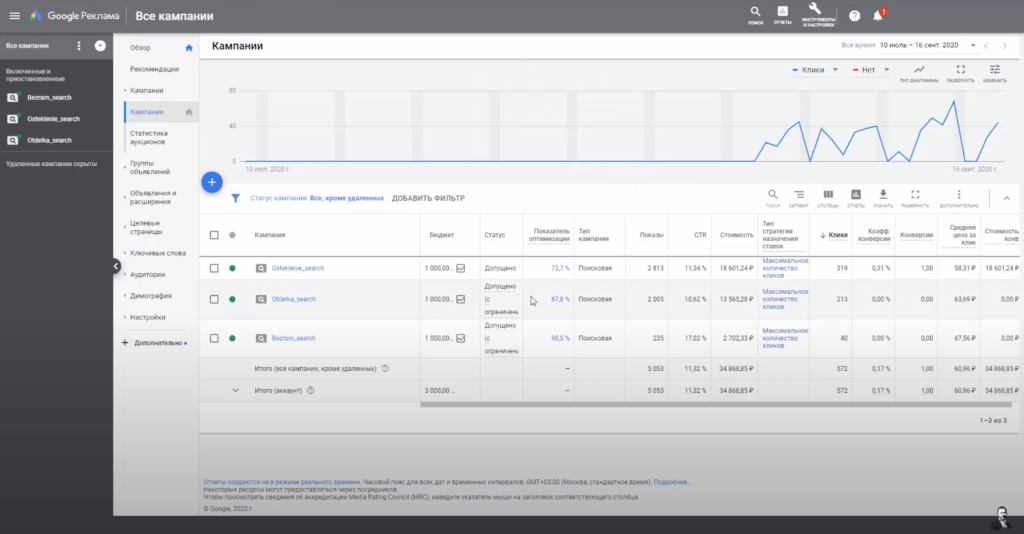
Содержание
Создание рекламной кампании
Начнем с создания рекламной кампании. Для этого нажимаем «+» > «Новая кампания».
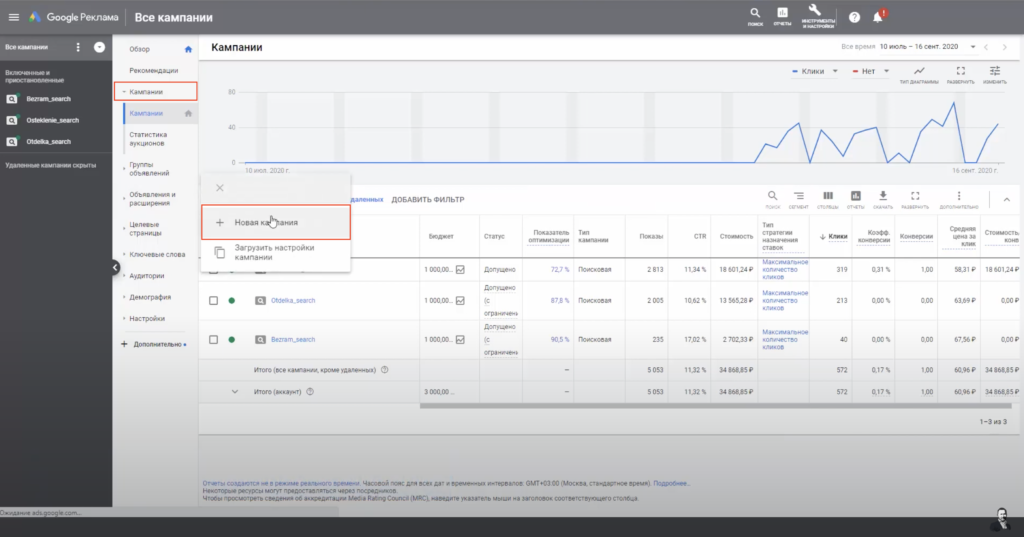
Далее выбираем создать кампанию без указания цели.
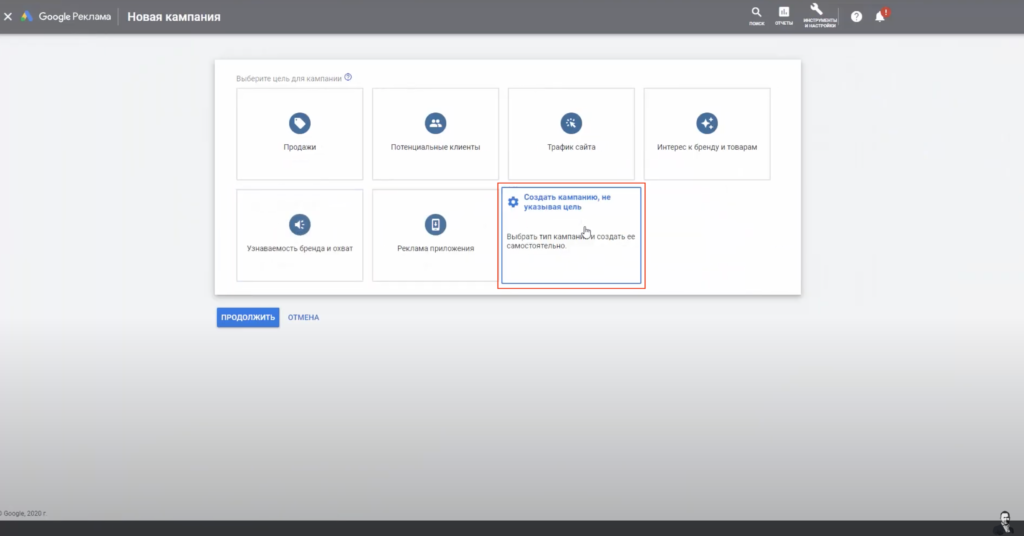
Выбираем КМС.
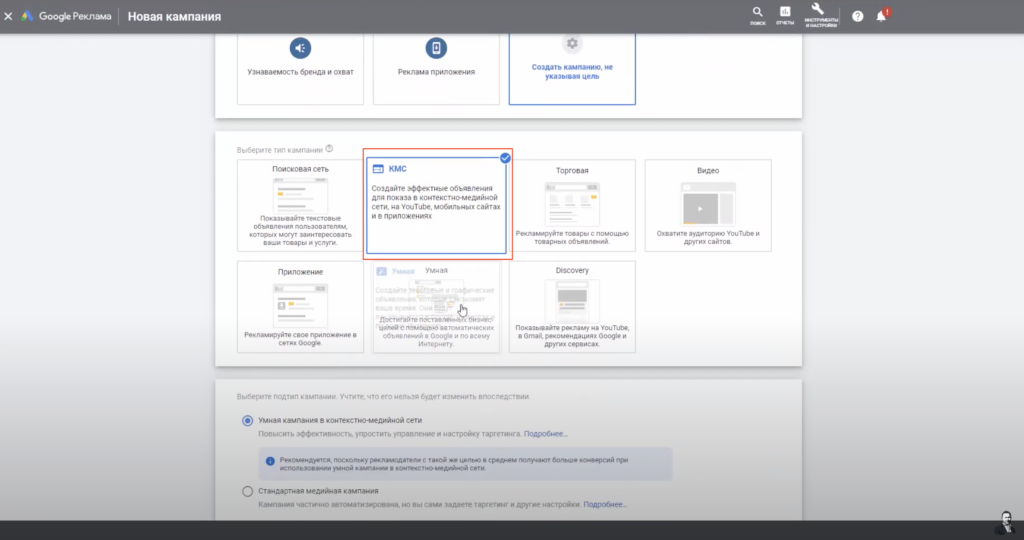
Теперь нам нужно выбрать подтип кампании.
Когда у вас накопится достаточная статистика по конверсии, тогда у вас появится подтип кампании — «Умная кампания».
В нашем примере мы рассмотрим как настраивать «Стандартную медийную кампанию».
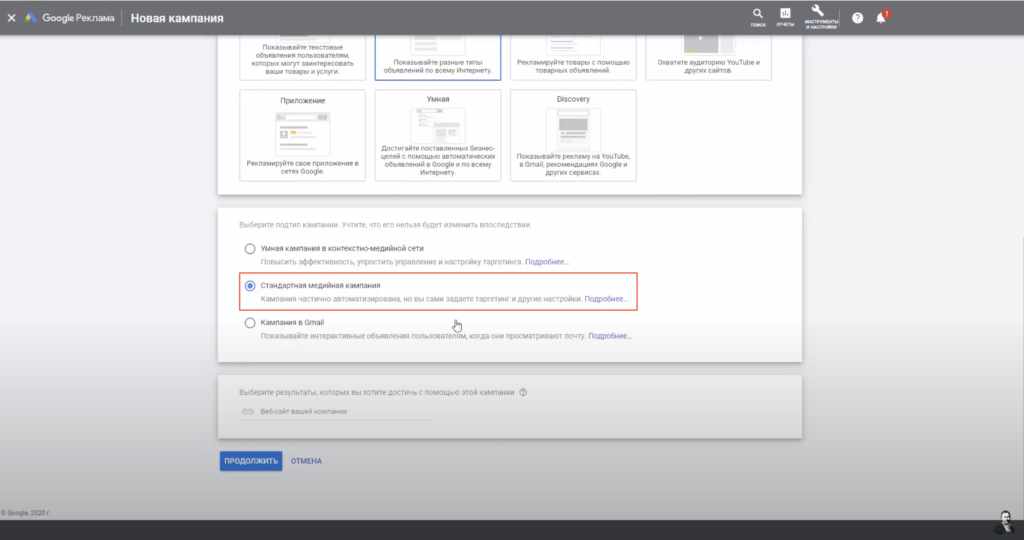
Дальше нам нужно указать веб-сайт компании. В нашем примере настраивать мы будем на сайт компании занимающейся остеклением балконов и лоджий. Вбиваем адрес сайта и нажимаем «Продолжить».
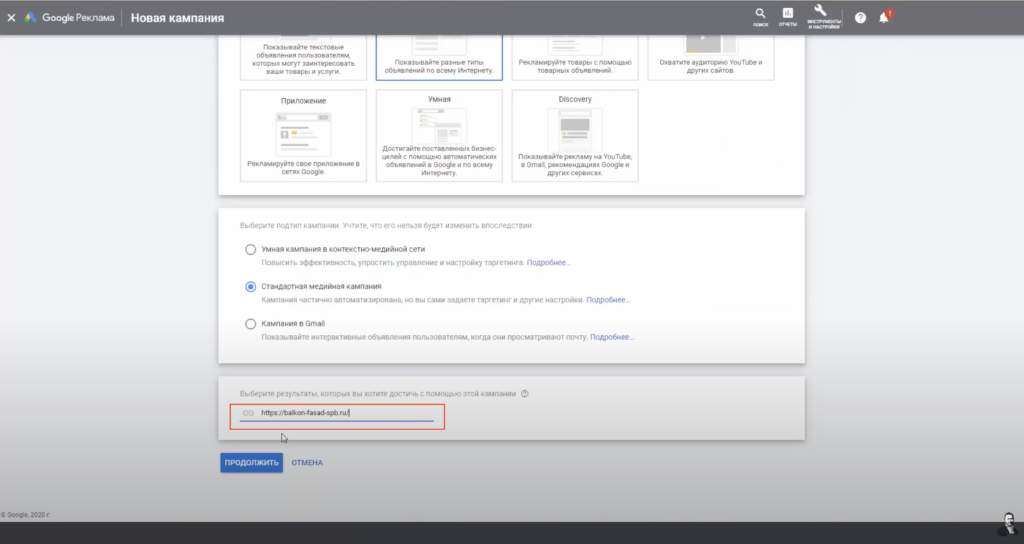
Называем нашу кампанию «KMC_SPb_Osteklenie». Выбираем местоположение Санкт-Петербург город и регион — это наши целевые значение.
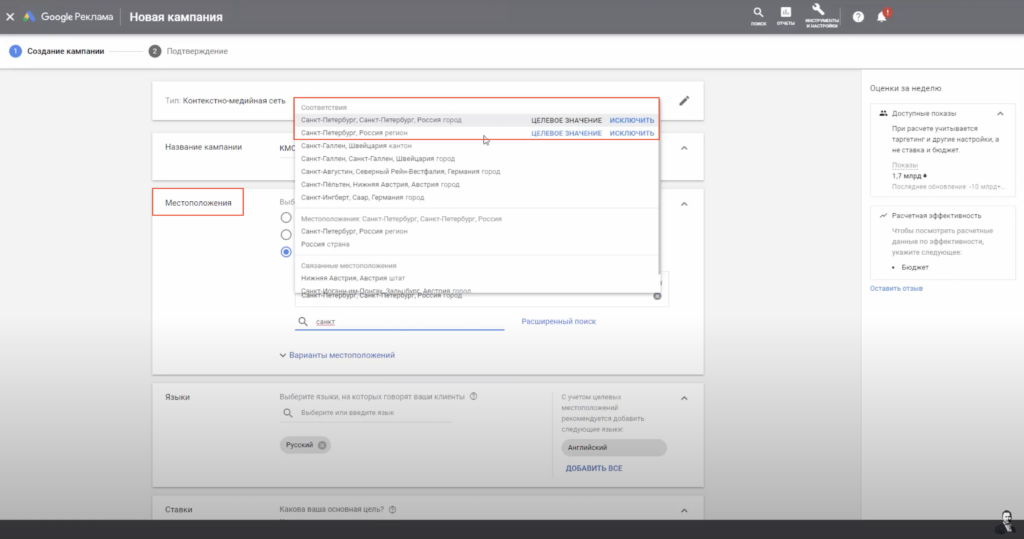
В том случае, если мы хотим исключить какое-то местоположение, то мы его выбираем и нажимаем «Исключить».
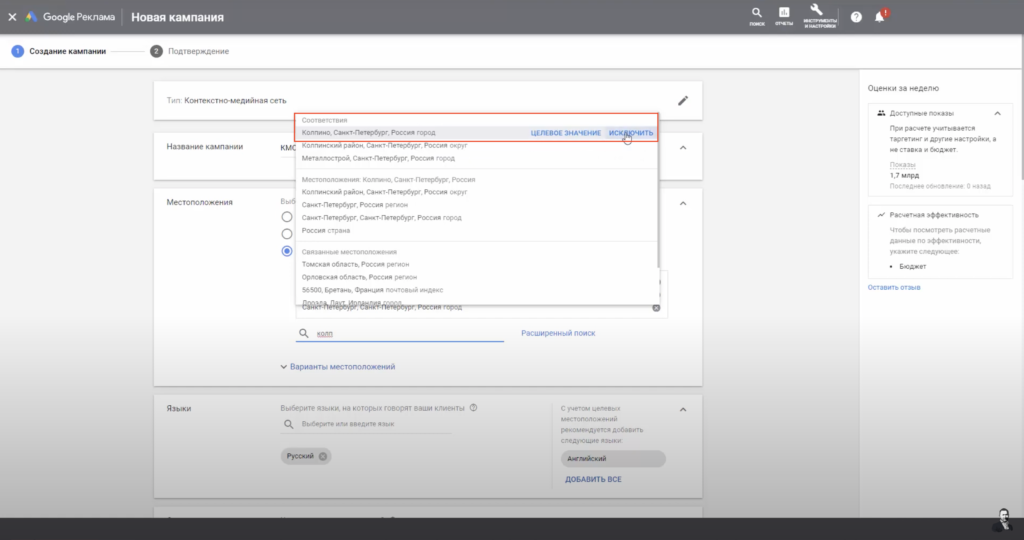
Следующая важная настройка — варианты местоположений.
В данном случае у нас оффлайн тематика, то есть нужно чтобы люди находились в целевых местоположениях. Исключить необходимо людей в исключенных местоположениях. Отмечаем нужные нам параметры и двигаемся дальше.
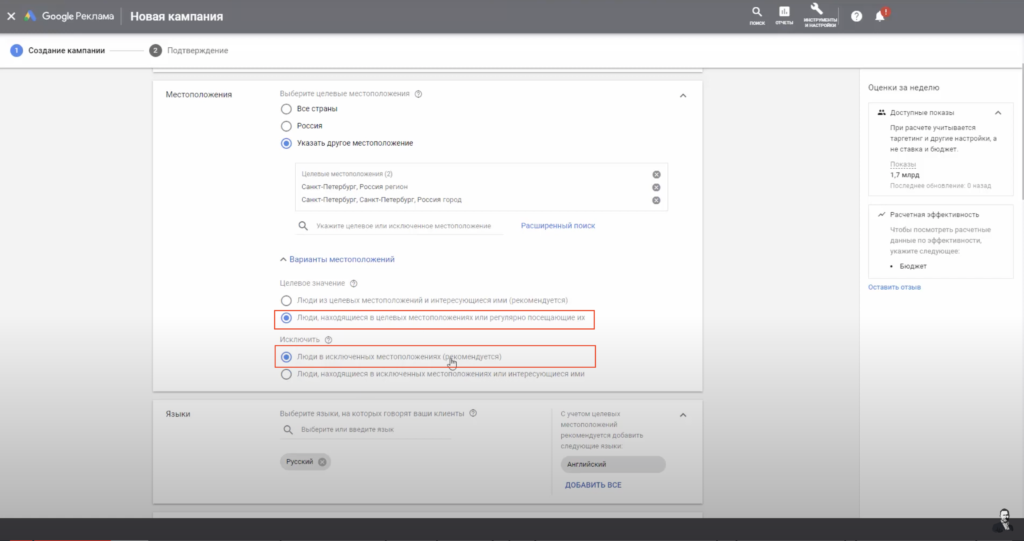
Следующая настройка, в которой очень часто делают ошибку — выбор языка. Многие не добавляют английский язык, думая что это таргетинг на язык на котором говорит пользователь.
В действительности речь идет о настройках браузера и у многих в настройках браузера стоит именно английский язык. Поэтому необходимо указывать и русский и английский языки.
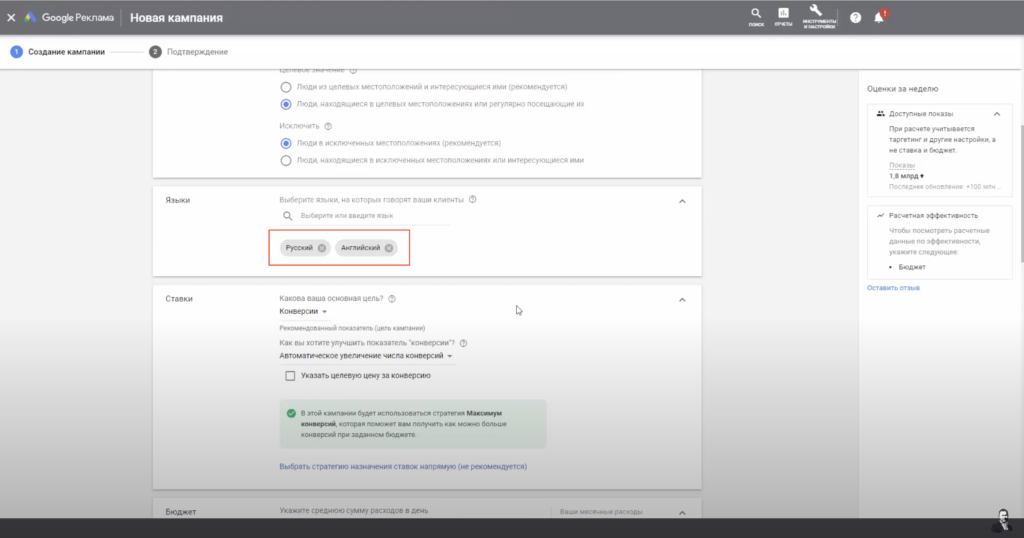
Следующая настройка — ставки. В КМС вы можете платить как за показы, так и за клики.
При выборе объявления Google Ads просто сравнивает ваши ставки и пересчитывают их действительную цену за показ. На данном аккаунте уже велась реклама поэтому мы можем выбрать за конверсии.
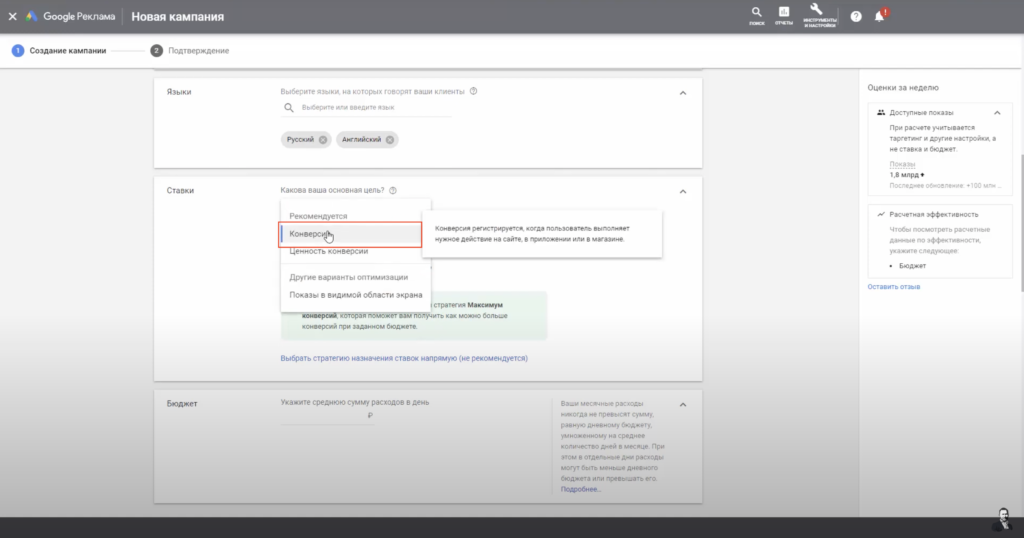
Если у вас реклама только начинает крутиться и статистики никакой нет, то лучше выбирать «Назначение цены за клик вручную» и отключать оптимизатор цены за конверсию (инструмент работает только тогда когда уже накоплена какая-то статистика: больше 15 конверсий за последние 30 дней или даже лучше больше 30 конверсий).
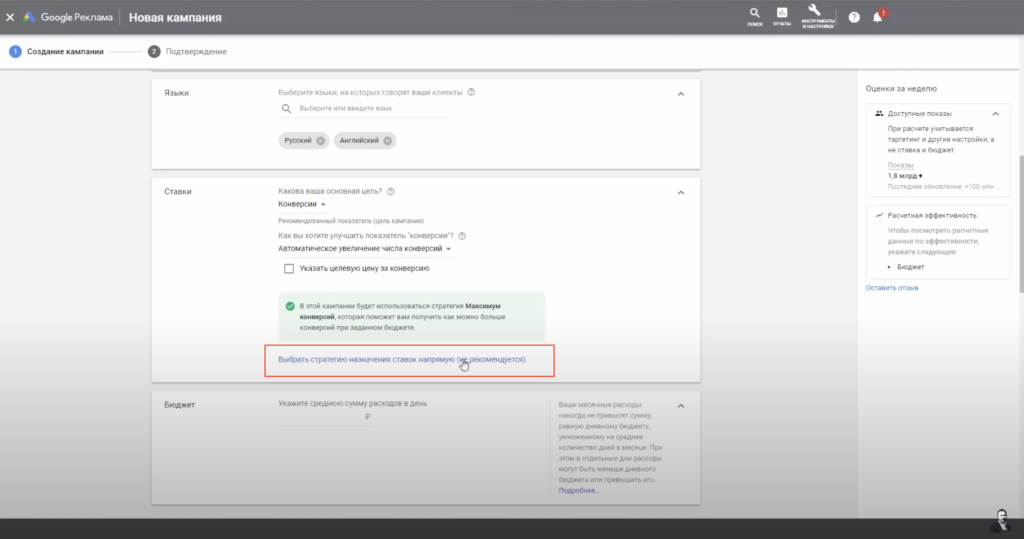
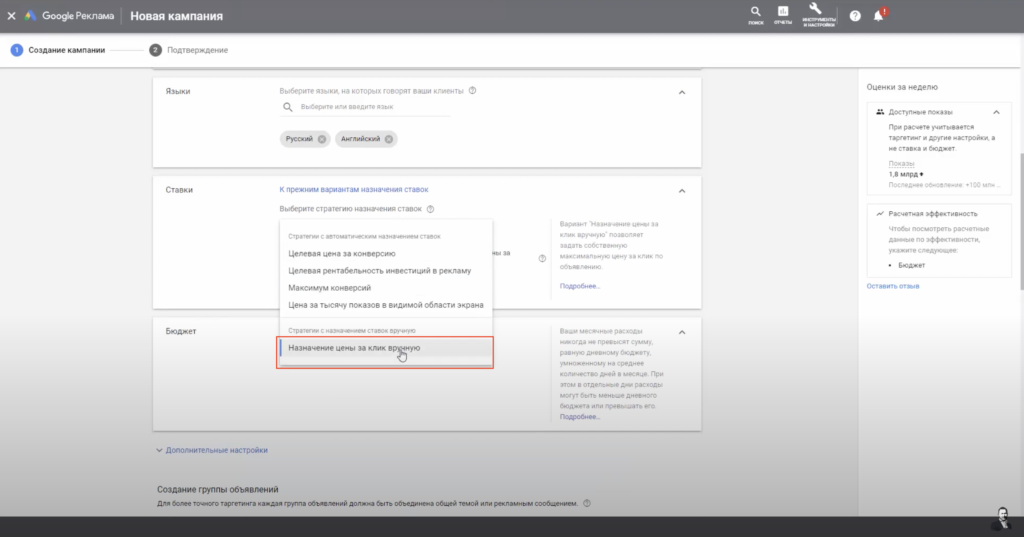
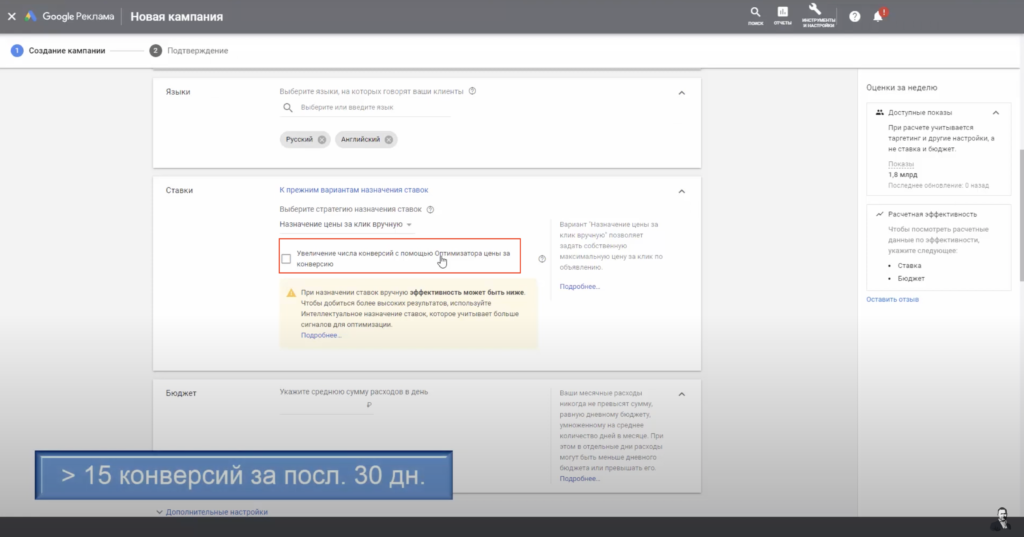
Теперь необходимо определиться с бюджетом. Например, установим бюджет в 1 000 руб.
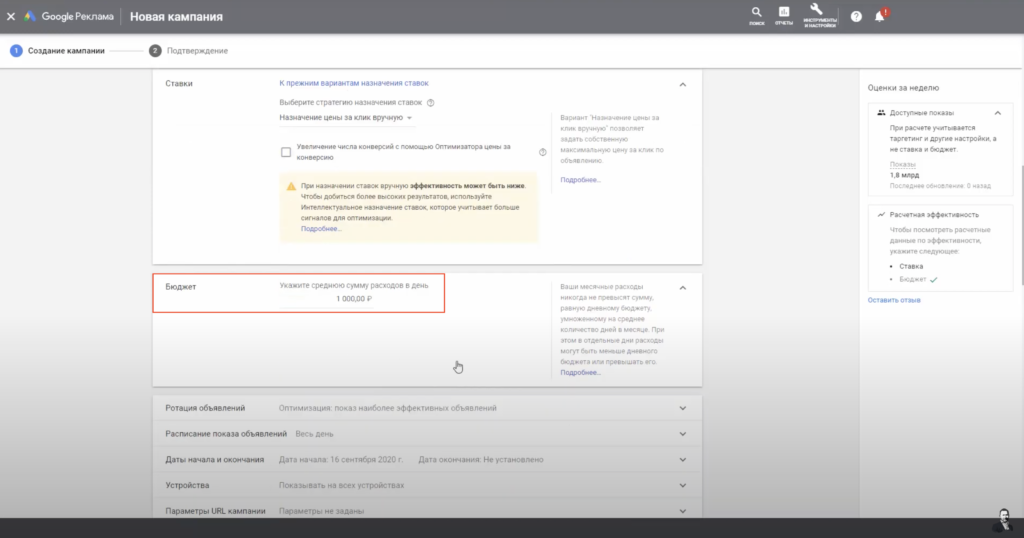
Ротация объявлений. Если вы с рекламой работать не будете, то желательно оставить настройку «Оптимизация: показ наиболее эффективных объявлений».
В данном случае с аккаунтом будет вестись работа и статистики еще не так много чтобы позволять оптимизировать Google Ads, поэтому выбираем «Не оптимизировать рекламу. Чередовать без ограничения времени».

Расписание показа объявлений. Несмотря на режим работы, лучше поначалу крутить рекламу круглосуточно, а потом по статистике посмотреть есть ли в этом смысл или нет.
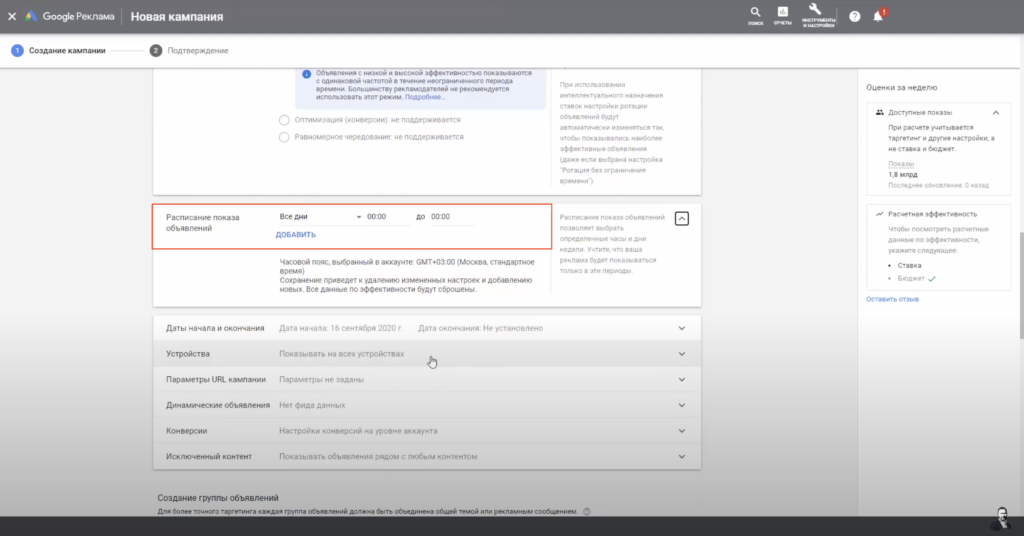
Дата начала. Эту настройку мы не трогаем. Если в вашем случае это важно, то выставите настройку на нужную дату. В нашем примере реклама запустится как только пройдет модерацию.
Устройства. Здесь есть возможность убрать операционные системы, модели и даже сети, если они вам не нужны. В нашем случае мы будем показывать на всех устройствах и в случае необходимости сделаем корректировку.
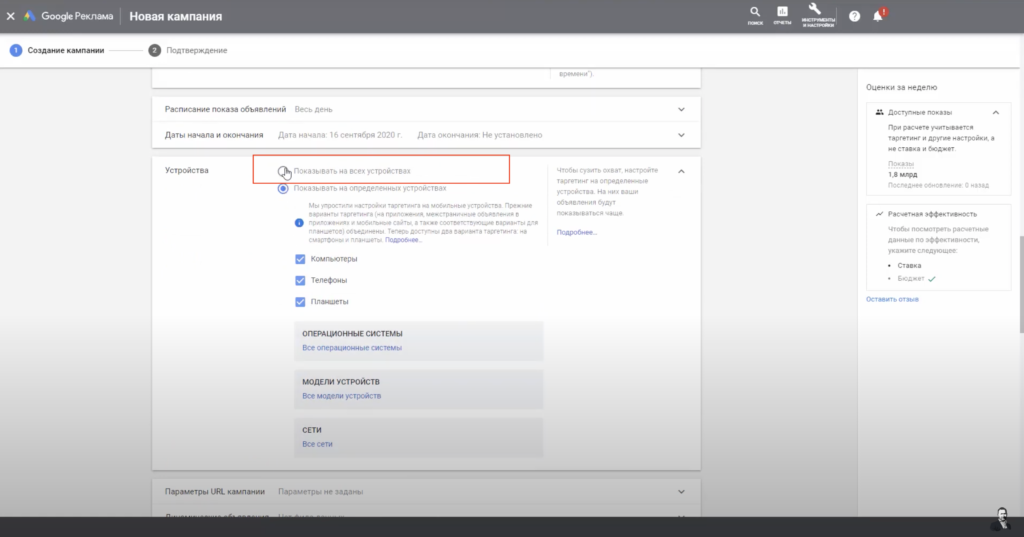
Параметры URL кампании. Вместо UTM-метки мы будем использовать шаблон отслеживания. Шаблон отслеживания можно поставить на кампанию или на группу. Лучше ставить на кампанию, так как это поможет снизить риск ошибки и в дальнейшем вам будет удобнее анализировать статистику.
В поле шаблон отслеживания вбиваем {lpurl}?campaignid=KMC_SPb_Osteklenie&placement={placement}&network={network}&device={device}
Вы можете скопировать шаблон и применять его в работе, изменив название кампании (KMC_SPb_Osteklenie).
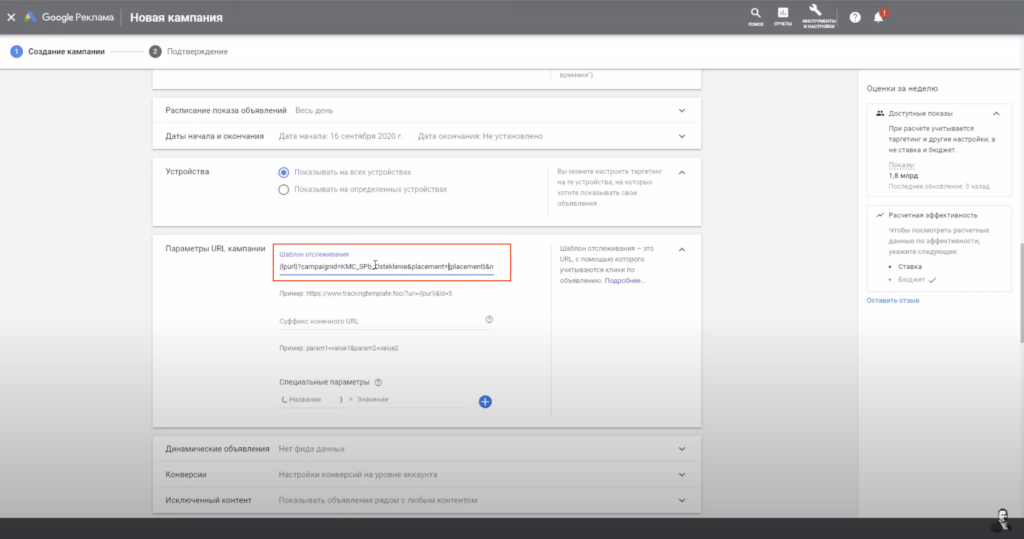
Настройки динамические объявления и конверсии пропускаем.
Исключенный контент. Исключаем весь деликатный контент, припаркованные домены и нижнюю часть страницы. Как показывает практика до нижней части страницы мало кто долистывает, поэтому, если есть возможность, то исключите ее.
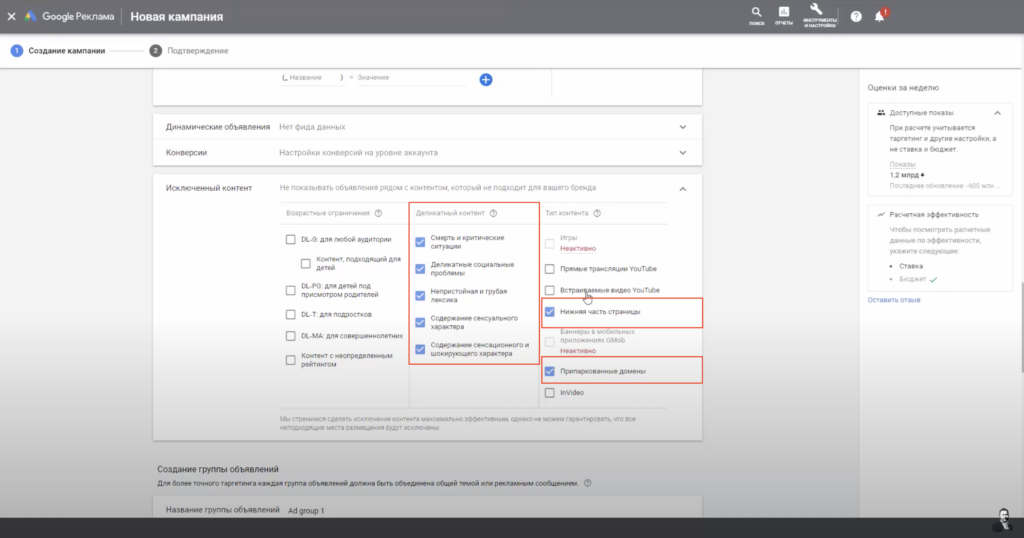
Теперь необходимо поставить ставку, у нас это будет 8 рублей.
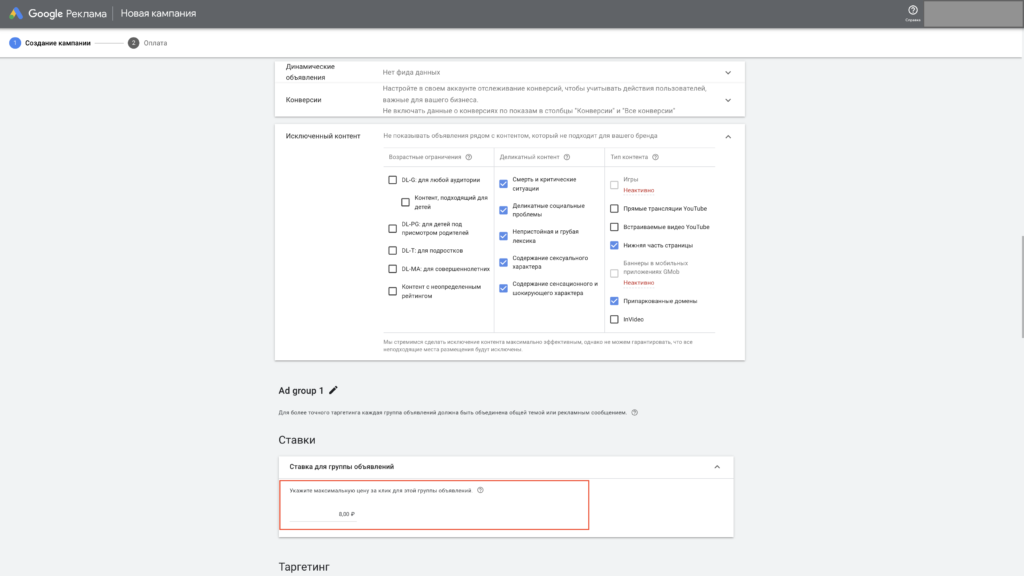
Давайте рассмотрим виды таргетинга в КМС.
В контекстно-медийной сети мы можем таргетироваться на сайты, приложения и YouTube.
Также здесь есть два вида нацеливания: по аудитории (выбираем нужную нам аудиторию) и по контенту (выбираем место где хотим показывать рекламу). Можно пересекать какие-то виды таргетинга, тем самым сужая аудиторию.
Единственное, нужно понимать, что очень сильно сужать аудиторию нельзя. Например, показы от 0 до 100 или от 0 до 1 000 означают, что показов не будет совсем. Обязательно проверяйте потенциальный охват, который вам показывает Google.
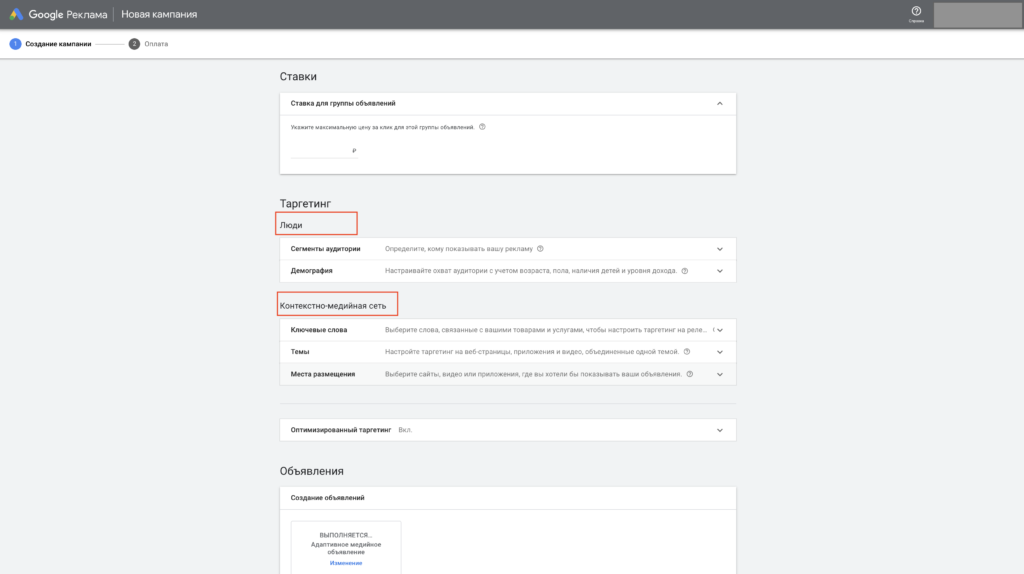
Настройка таргетинга по аудитории. Здесь мы можем таргетироваться по сегментам аудитории и демографии. В сегментах аудитории можно сделать отбор по категории интересов — это готовый список интересов пользователей, из которых мы можем выбрать тот, который необходим. Это могут быть большие интересы, хобби и т.д.
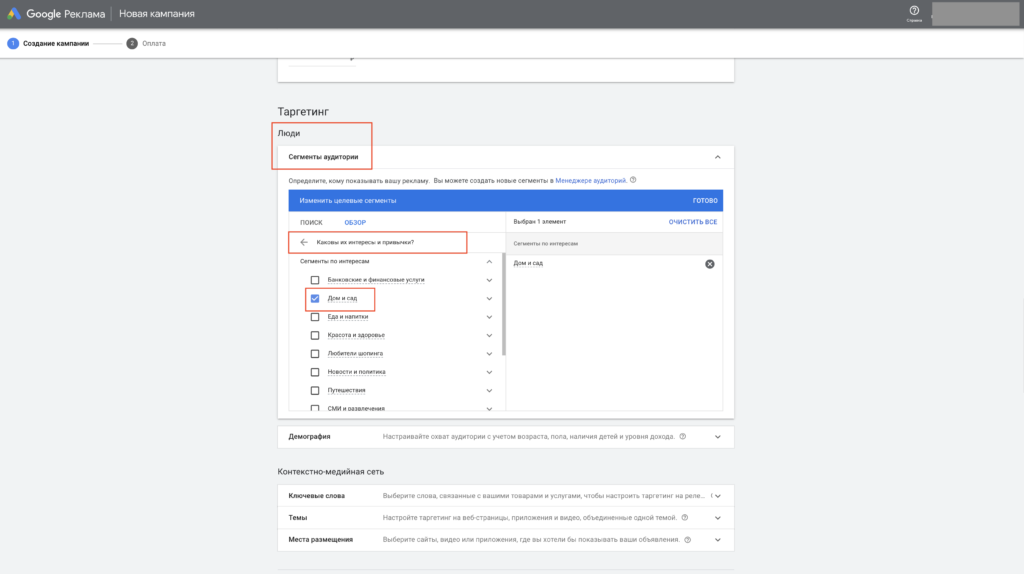
Следующее — это аудитории заинтересованных покупателей. Здесь готовый набор интересов по самому продукту или услуге. Например, для нашей тематики подходит категория «ремонт дома».
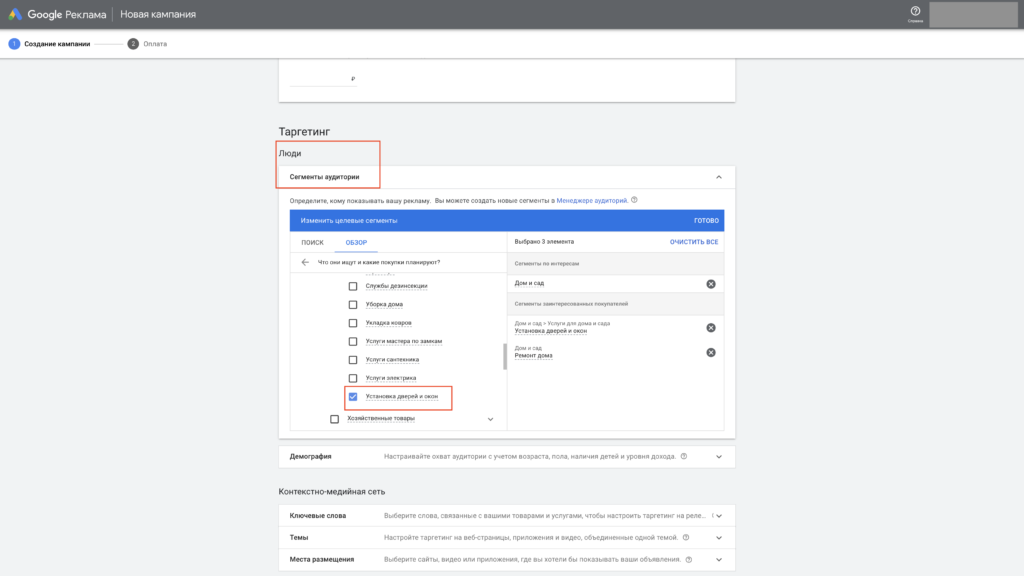
Особые аудитории. Эти аудитории лучше всего заранее создать на вкладке менеджер аудиторий. Давайте подробнее рассмотрим их далее.
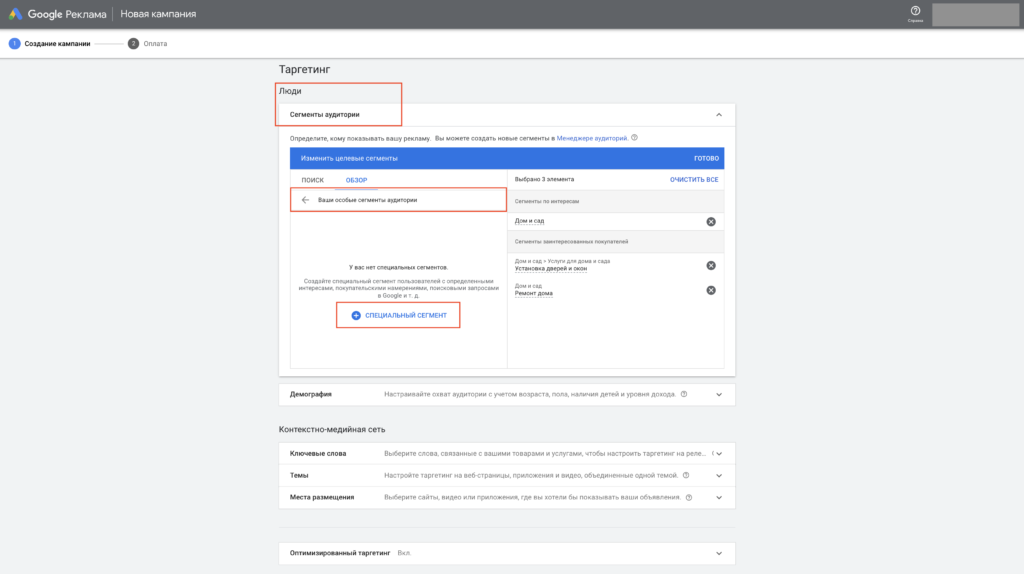
Особые аудитории (специальный сегмент) бывают:
— по интересам (они работают также как и категории интересов, единственное отличие в том, что в качестве параметров здесь задаются не конкретные категории, а, например, ключевые слова, которые связаны с нужной тематикой, URL сайтов, название приложений и даже места где бывает целевая аудитория);
— по намерению (они похожи на аудитории заинтересованных покупателей, здесь нужно выбрать, что именно показывать: ключевые запросы, URL или конкретные запросы, которые вводят потенциальные клиенты).
Следующая настройка — демография. Здесь можно выбрать пол, возраст, наличие детей. В нашем примере мы не будем ничего убирать, в дальнейшем посмотрим по статистике и возможно сделаем корректировки.
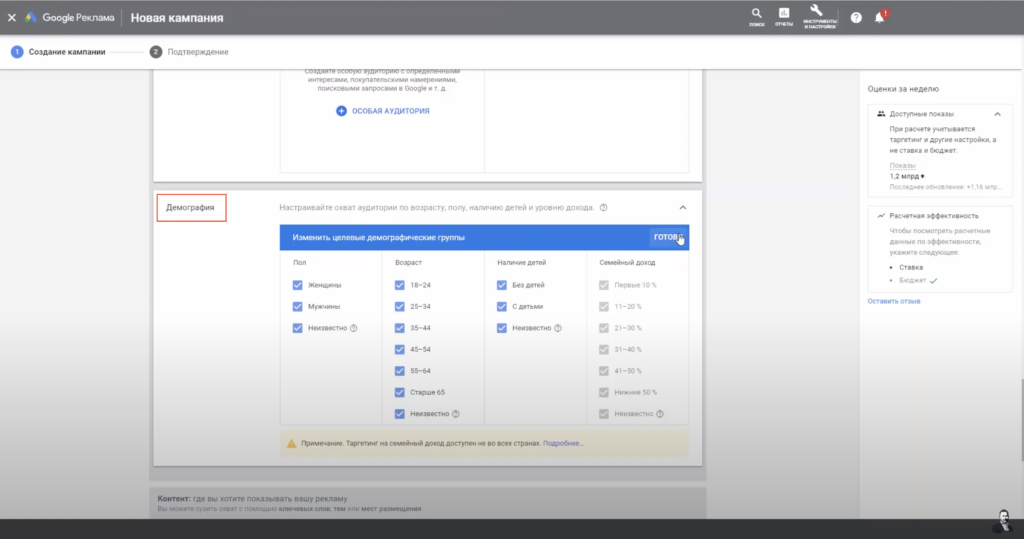
Далее настройка таргетинга по контенту. Здесь мы можем настраивать по ключевым словам, темам и местам размещения.
Местами размещения могут быть: веб-сайты, каналы YouTube, отдельные видео, приложения и даже категории приложений.
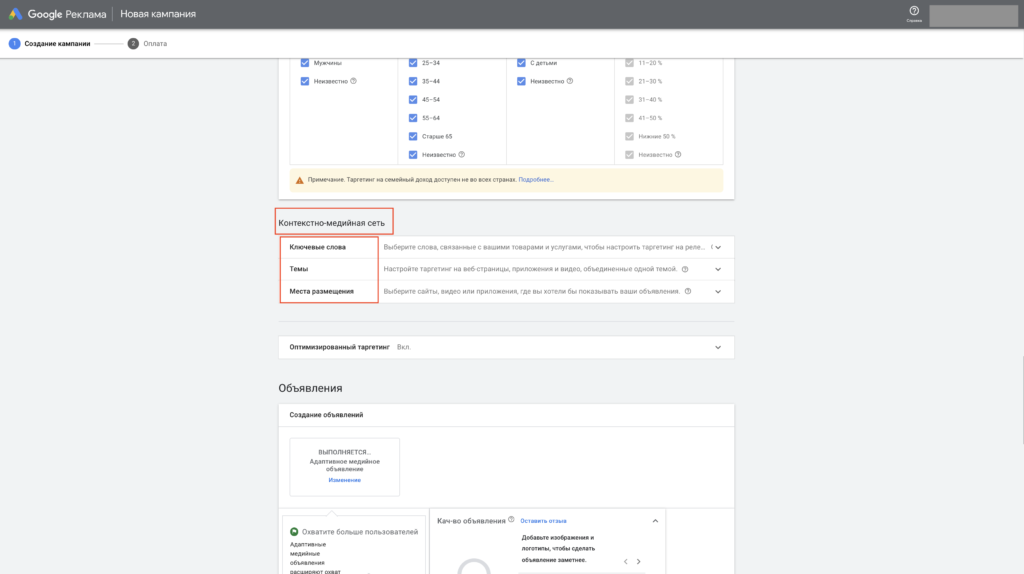
Пропускаем создание объявлений и внизу страницы кликаем «Создайте кампанию». Наша кампания создана, переходим в нее для дальнейшего редактирования.
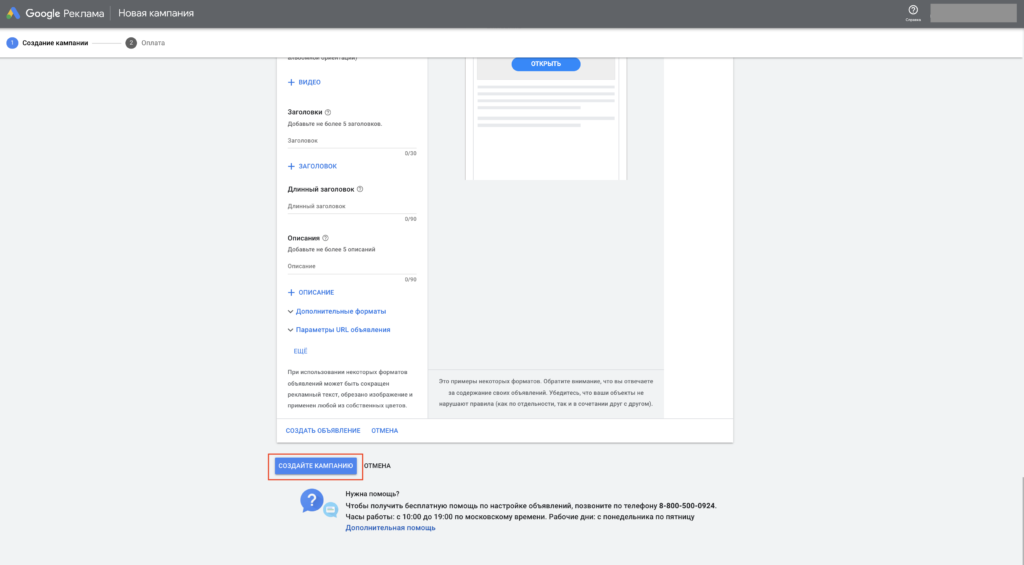
Создание аудиторий в КМС
У нас пока одна группа объявлений и в ней сейчас еще нет никаких объявлений.
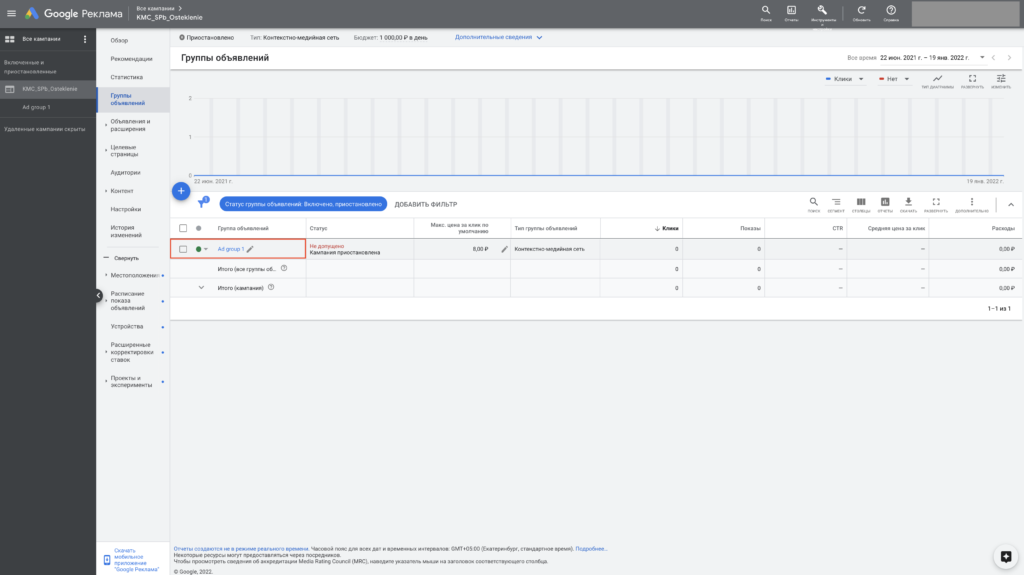
Теперь нам нужно создать аудитории.
Переходим в «Инструменты и настройки» > «Менеджер аудиторий». Обратите внимание, что все это можно сделать заранее, либо после создания шаблонной кампании.
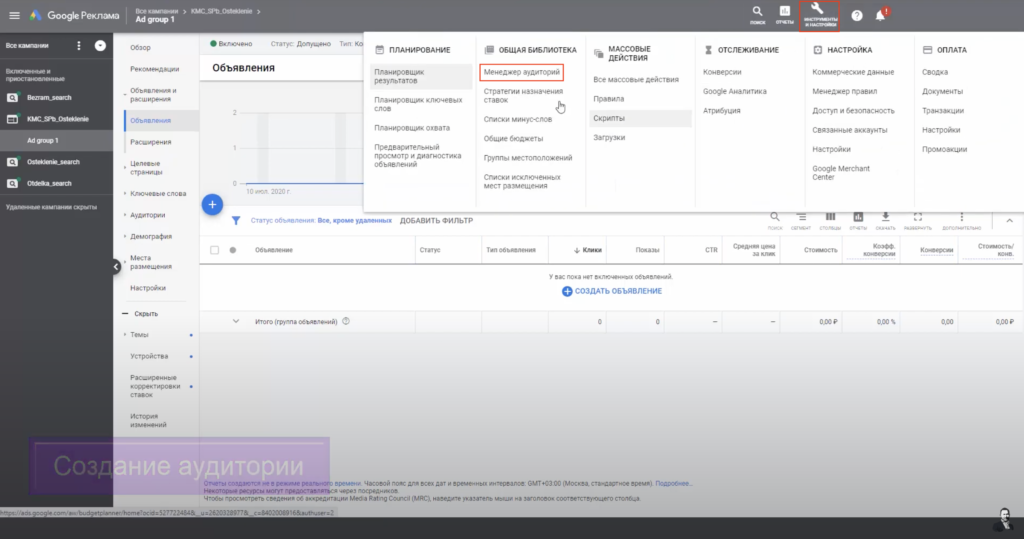
Здесь можно создать аудиторию на посетителей сайта, пользователей приложений (необходима интеграция с Google Analytics), пользователей YouTube (необходима интеграция с каналом), загрузить списки e-mail клиентов (серьезные требования по бюджетам, репутации аккаунта и по работе рекламной кампании, которая должна работать не менее 90 дней).
Также есть возможность сделать какую-то свою комбинацию на основе списка ремаркетинга.
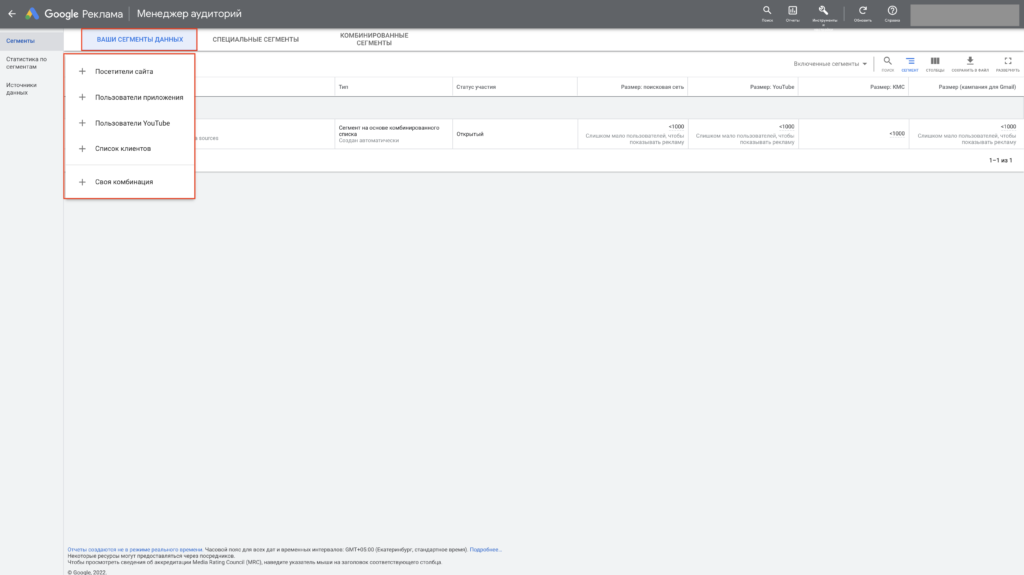
Давайте создадим специальный сегмент аудитории. Для этого переходим на вкладку «Специальный сегмент», нажимаем на значок «+» и выбираем «Пользователи с любым из этих интересов или покупательских намерений».
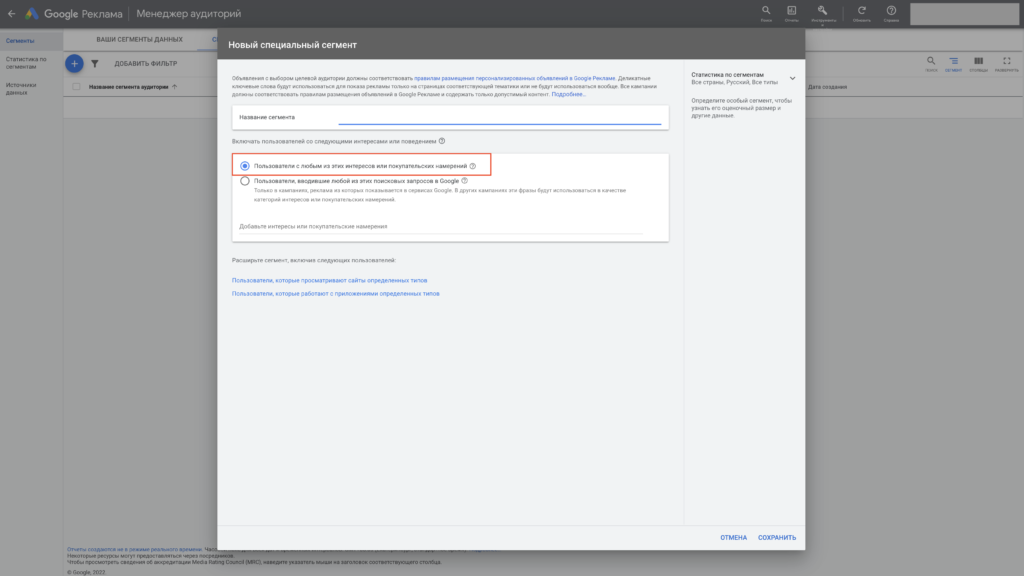
Заходим в рабочий Excel файл и выбираем запросы, в максимально широком соответствии (удаляем все плюсы перед словами). Далее копируем и вставляем запросы в поле создания аудитории.
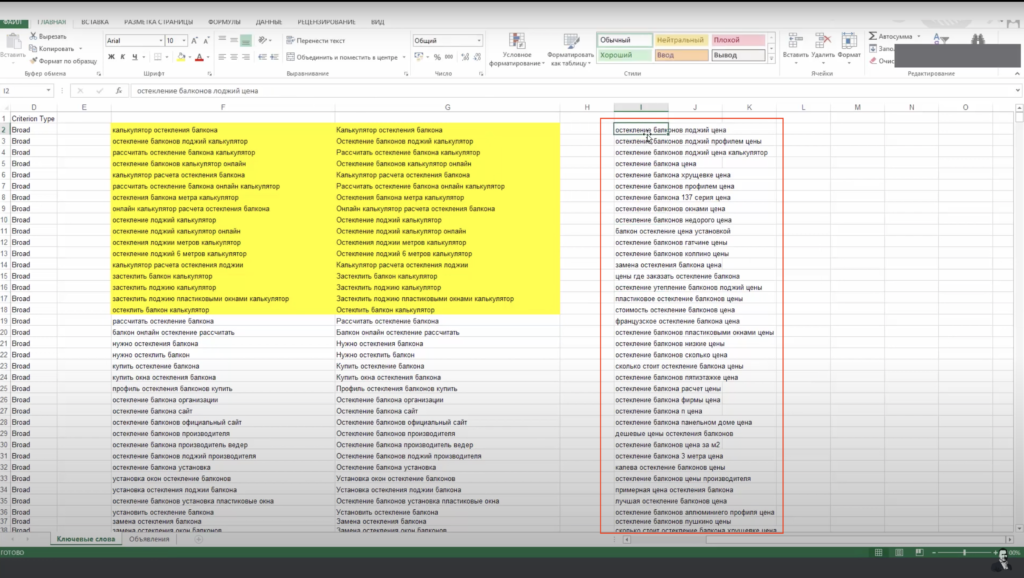
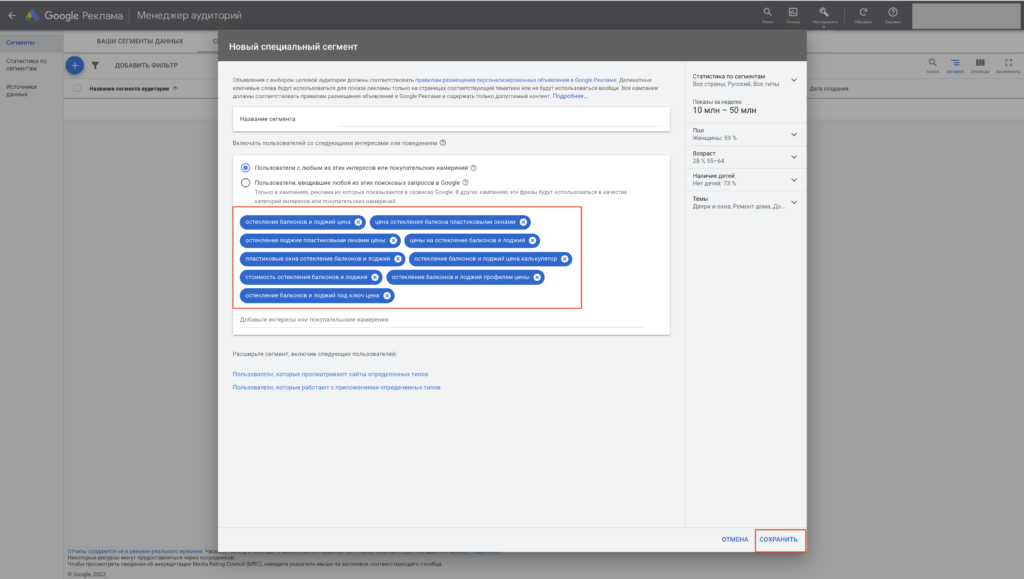
Теперь нужно добавить пользователей, которые просматривают похожие сайты. Для этого заходим инкогнито в поисковик, набираем запрос по нашей тематике и выбираем всех конкурентов с первой страницы поисковой выдачи. Вставляем адреса сайтов без UTM-метки.
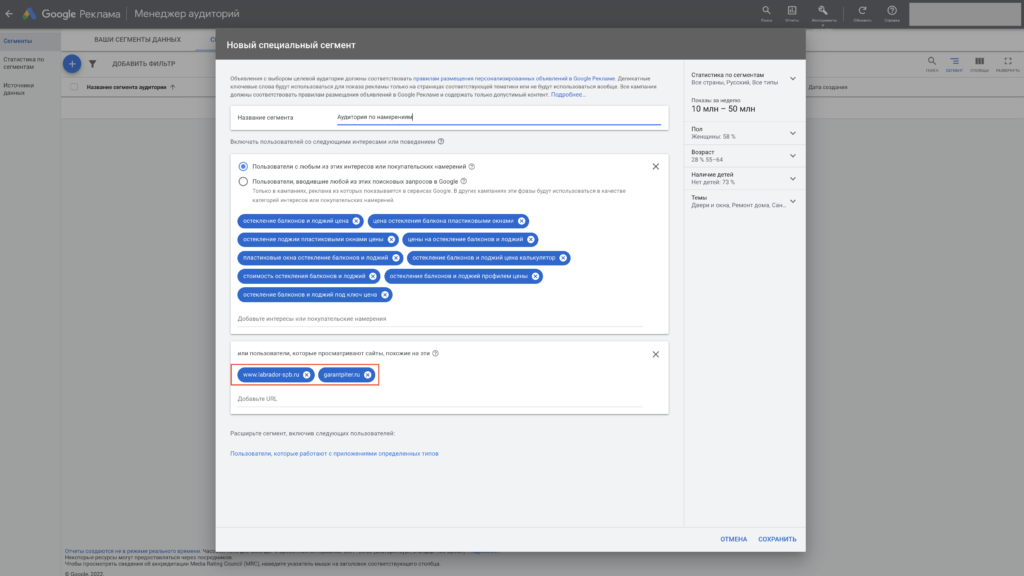
Добавляем название аудитории «Аудитория по намерениям» и нажимаем «Сохранить».
Теперь давайте создадим вторую аудиторию «Пользователи, вводившие любой из этих поисковых запросов в Google».
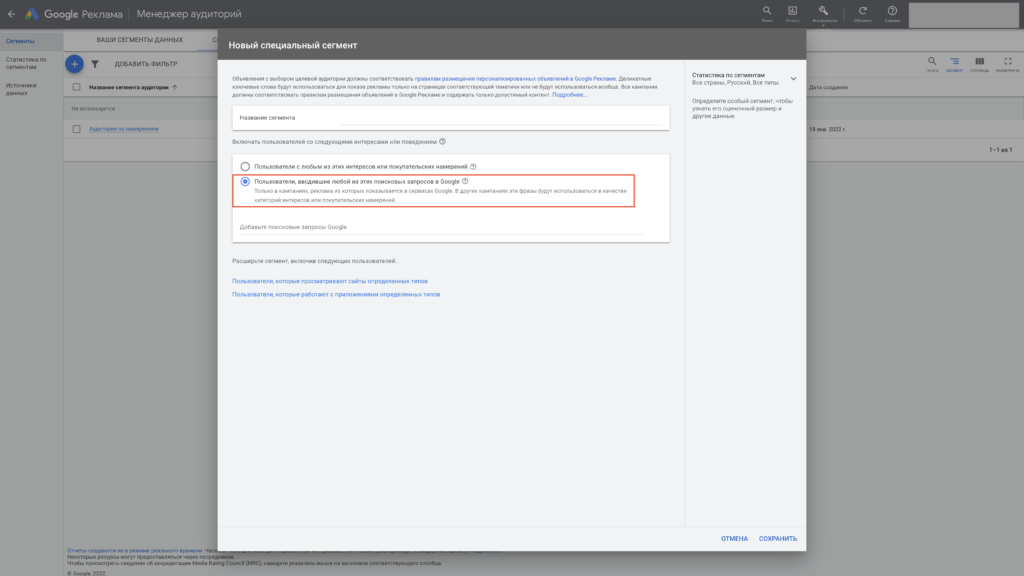
Назовем аудиторию «Аудитория по запросам» и также как в предыдущей добавим запросы и сайты.
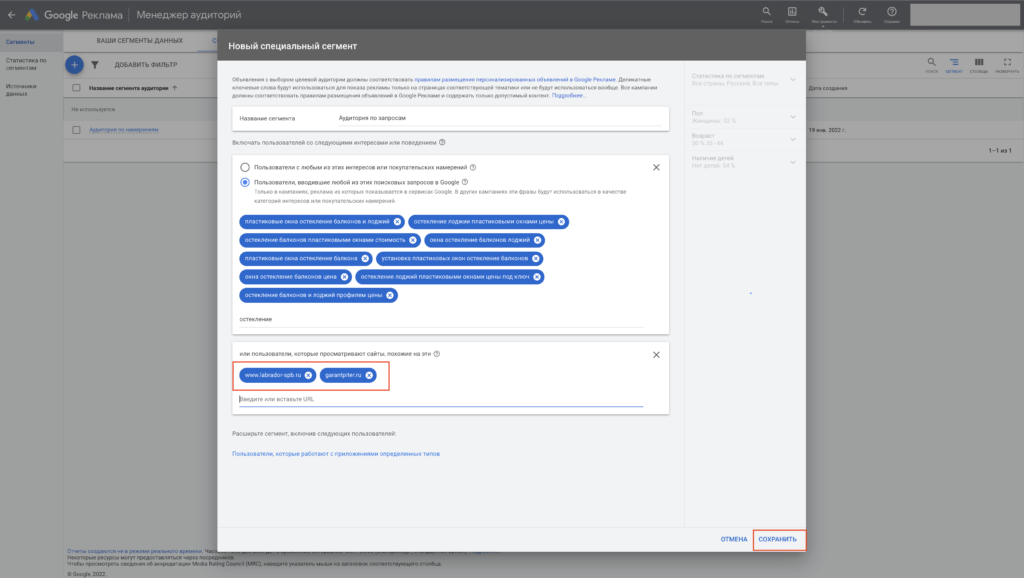
Таким образом у нас получилось две созданные аудитории.
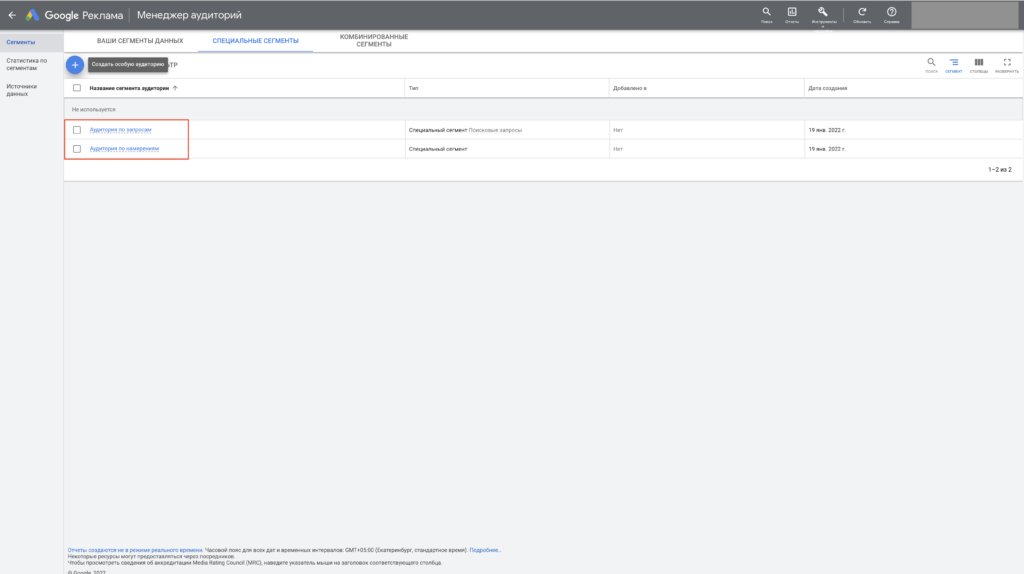
Давайте добавим аудитории.
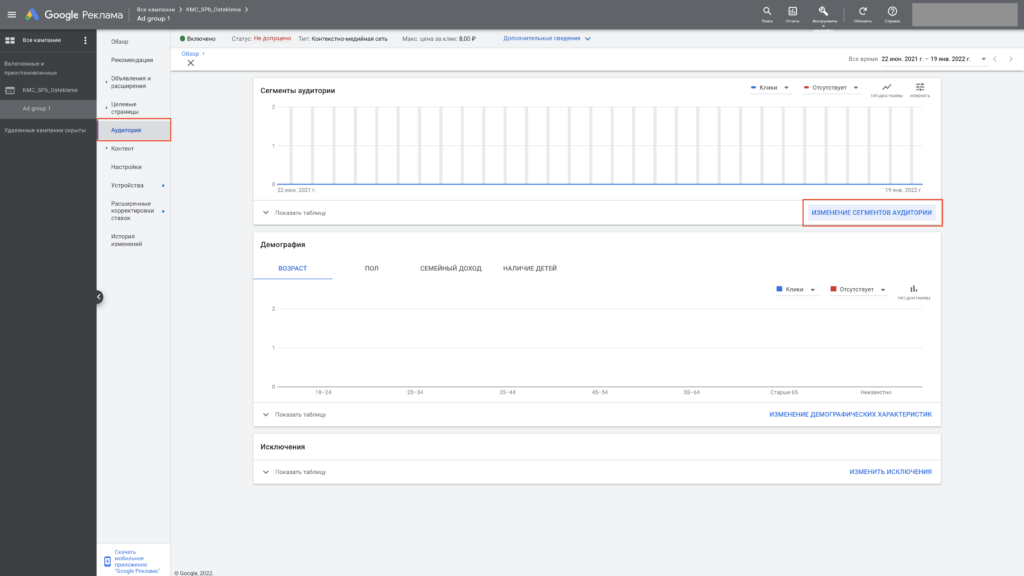
Обязательно выбираем «Таргетинг» > «Обзор» > «Особые аудитории» > «Аудитория по намерениям» > «Сохранить».
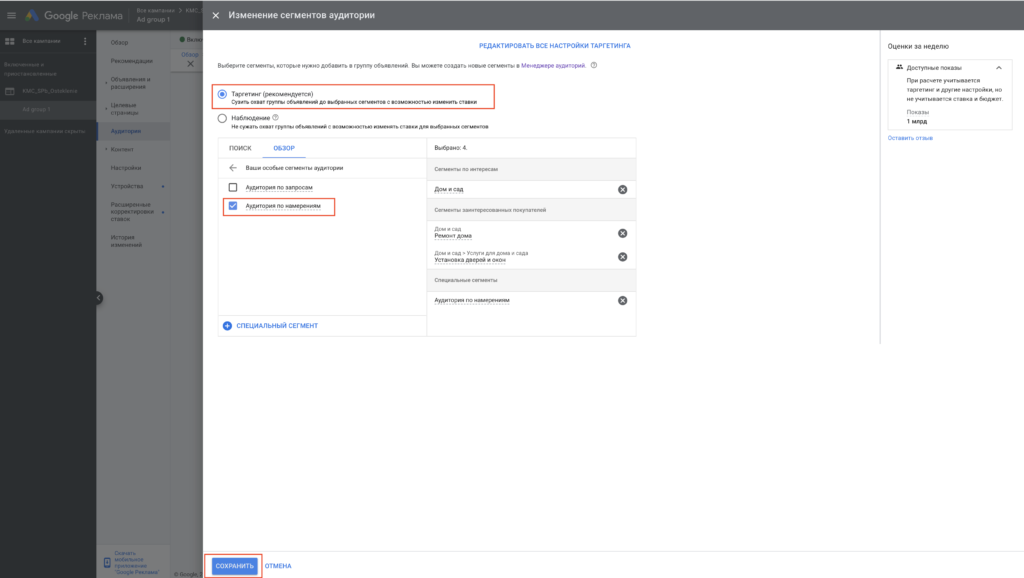
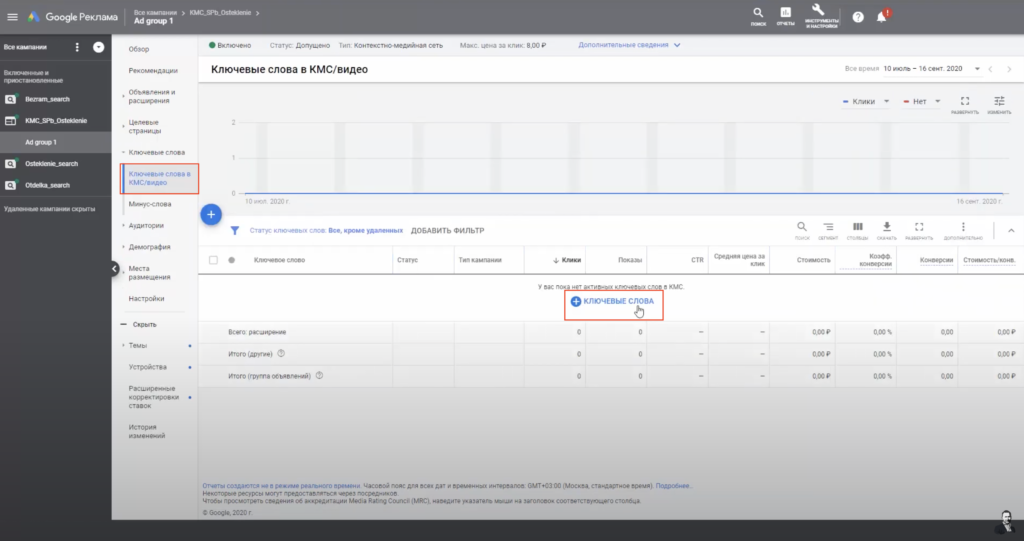
В данном случае мы выбираем контент, то есть таргетинг у нас будет на места размещения где присутствуют наши ключевые запросы и также на тех пользователей, которые эти запросы вводили. Вставляем ключевые запросы и нажимаем «Сохранить».

Переходим на вкладку «Аудитория». Здесь проверяем параметры по демографии (можно отключить определенные группы возрастов, если это необходимо).
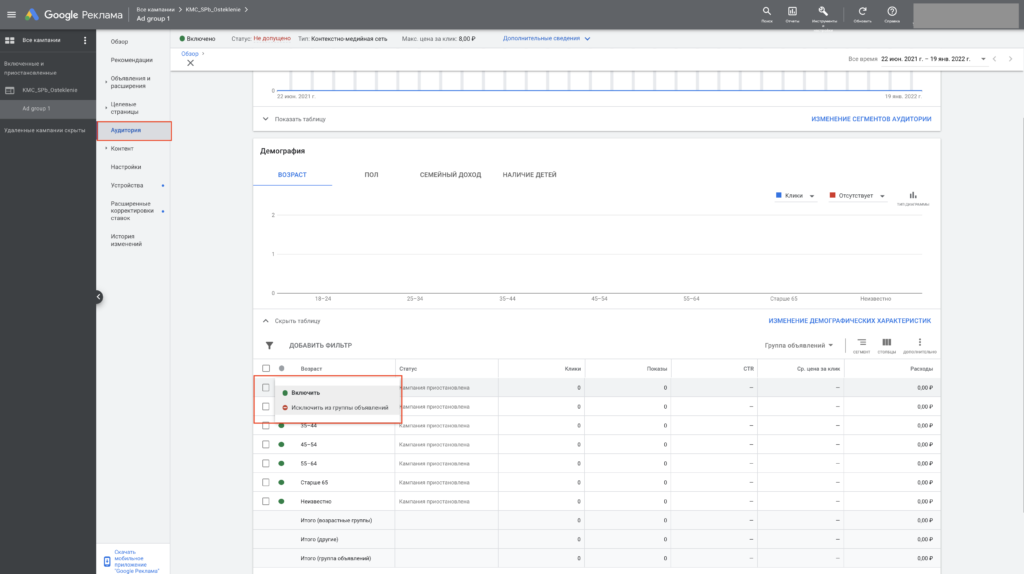
Далее проверим места размещения. На этой вкладке можно увидеть где вообще показывалась наша реклама в КМС и также можно какие-то места исключать из показа.
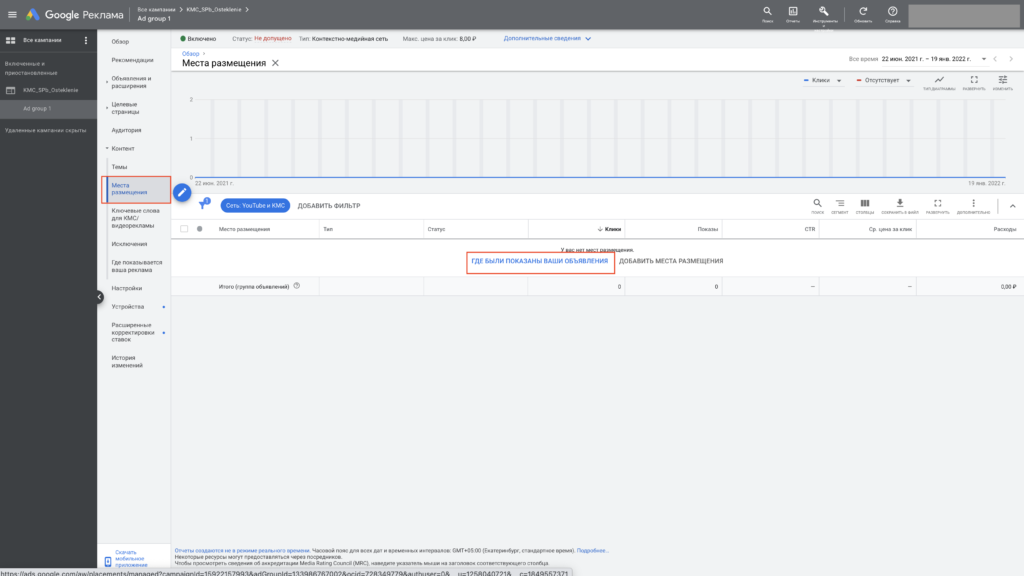
Сейчас перейдем еще раз в «Настройки» > «Изменить таргетинг группы объявлений» и проверим настройки таргетинга.
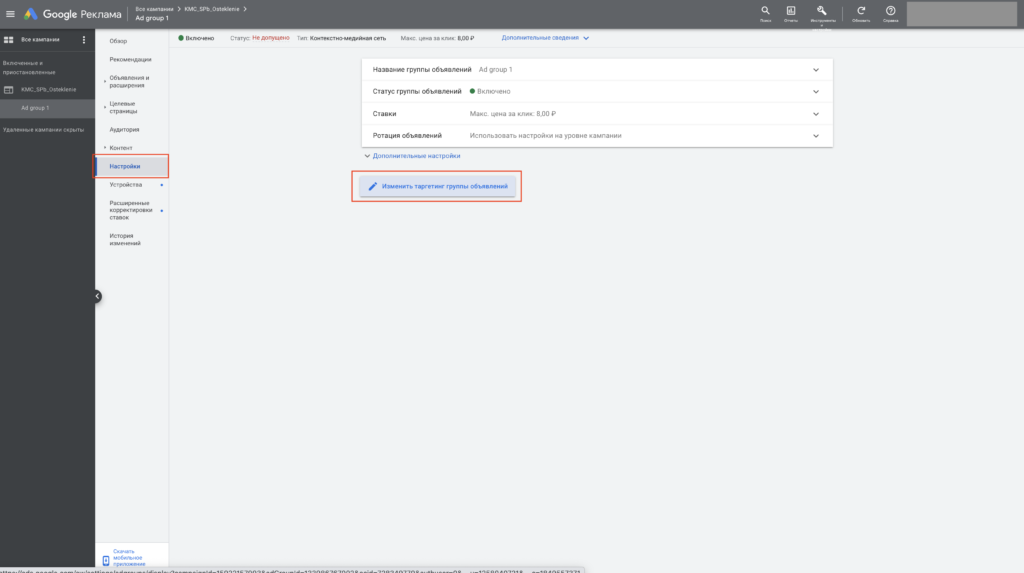
Здесь мы видим нулевое значение показов, это значит что было большое пересечение.
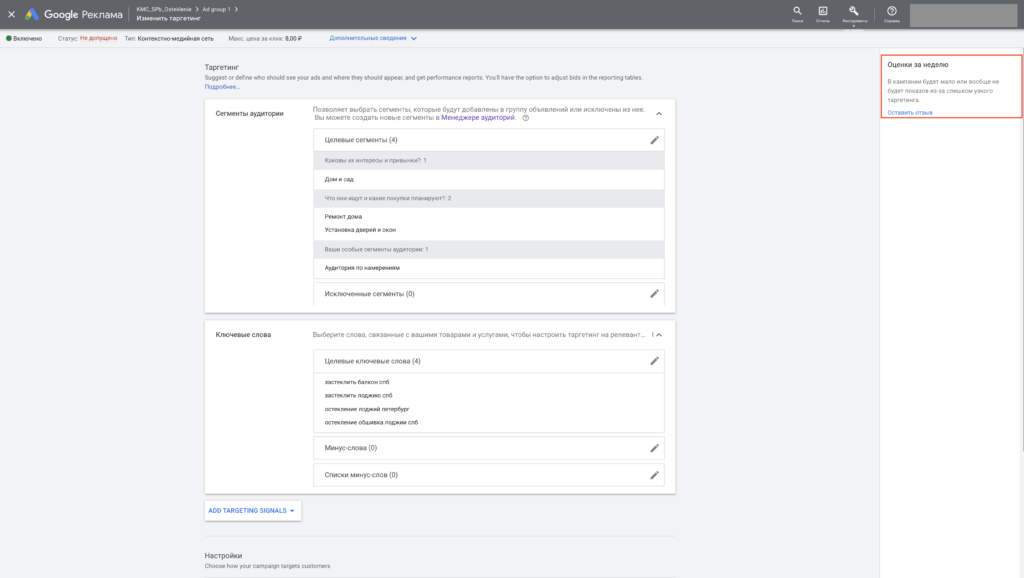
Давайте удалим ключевые запросы (видим что показы сразу появились) и уточним таргетинг по темам. Например, выберем «Обустройство дома и отделка помещений», «Ремонт дома».
Теперь появились показы, то есть когда пересекаете настройки обязательно проверяйте чтобы были показы. Больше здесь ничего менять не нужно и добавлять минус-слова тоже не нужно.
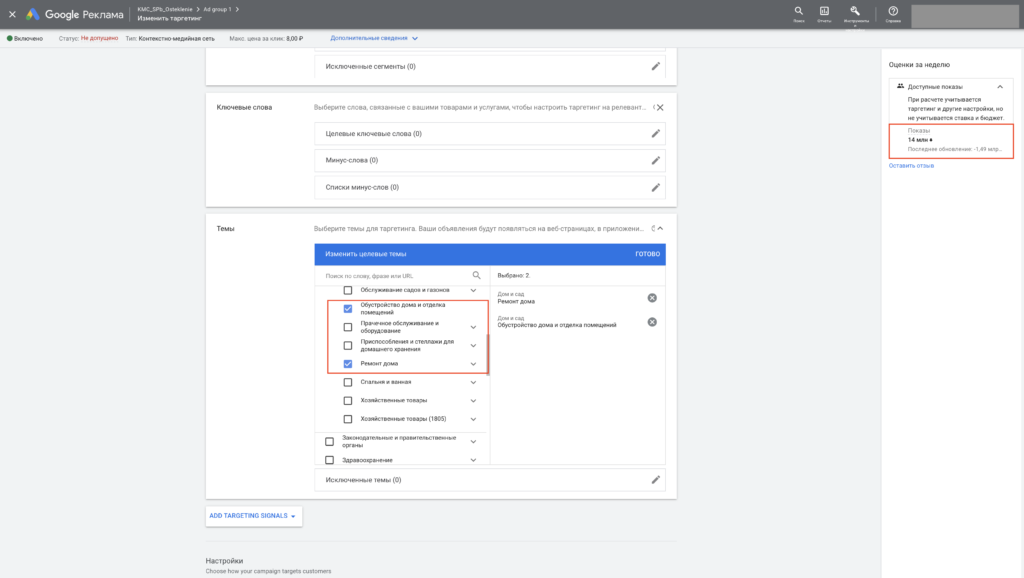
Проверим исключенные темы. Как правило, исключаем «Игры», «Комиксы и анимация» и «Дошкольное образование». Нажимаем «Сохранить».

Теперь нам необходимо исключить мобильные приложения.
Переходим в «Контент» > «Исключения» и здесь можно выбрать приложения вручную, либо вести определённую фразу. Выбираем указать несколько мест и добавляем фразу для исключения мобильных приложений mobileappcategory::69500 и нажимаем «Сохранить».
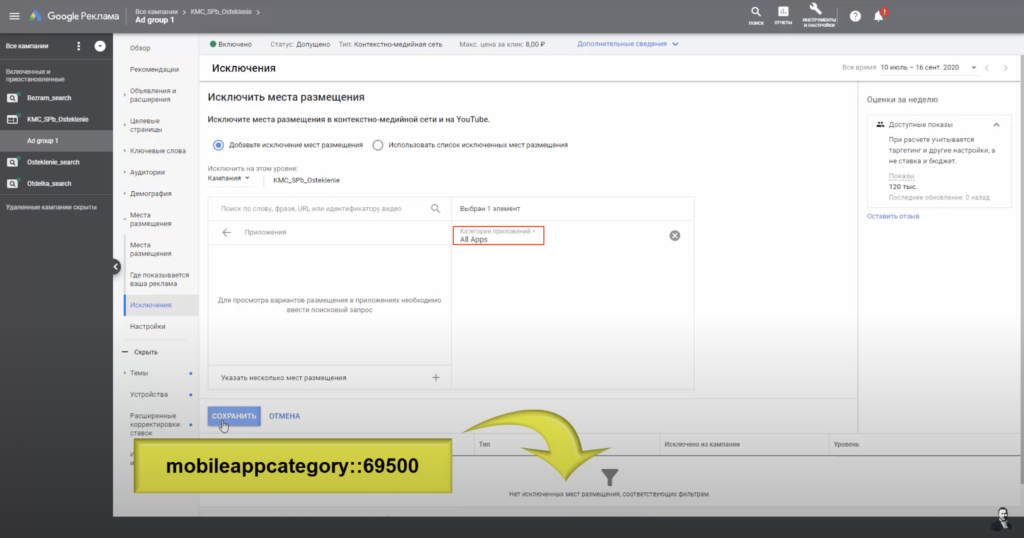
Создание объявлений
Нажимаем «Создать объявление», здесь по умолчанию нам доступно адаптивное медийное объявление и медийные объявления (графические). Также мало кто знает, что еще есть возможность загружать в КМС развернутые текстовые объявления через Google Editor. Нажимаем «Адаптивное медийное объявление».
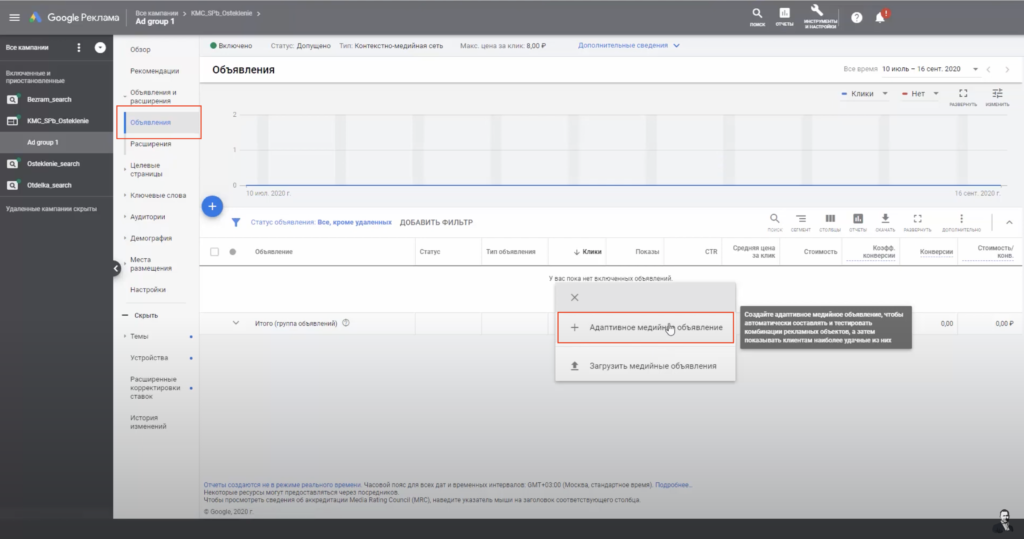
Здесь добавляем URL, изображения и логотипы.
Google сам найдет изображения по нашему сайту, либо мы можем их загрузить напрямую, либо выбрать из фотобанка. Давайте загрузим свои изображения.
Выбираем квадратное и широкоформатное изображение. Нажимаем «Сохранить». Также здесь есть возможность загрузить видео.
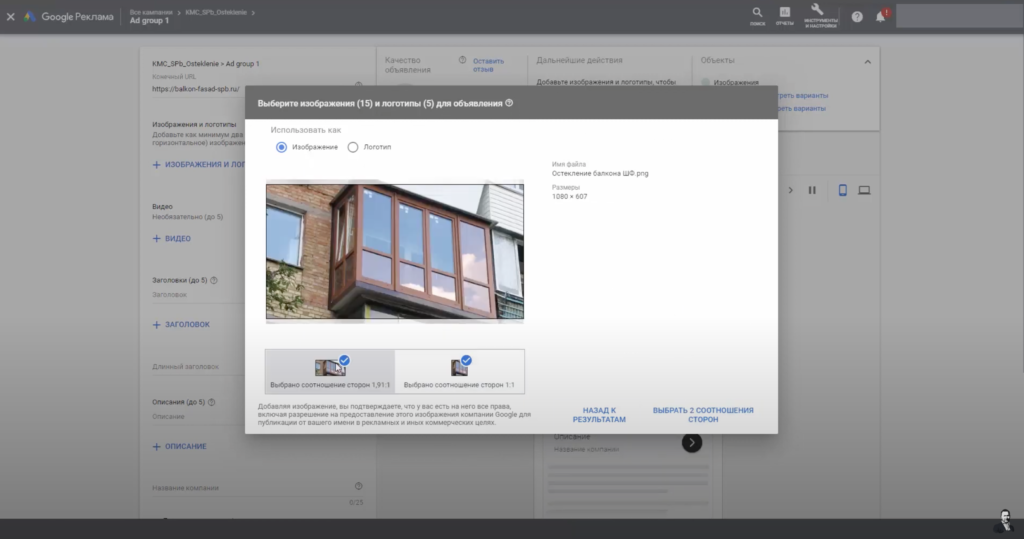
Теперь можем посмотреть как будут выглядеть объявления на десктопах и на мобильных. Далее нужно написать тексты заголовка, добавить описание, название компании.
Обратите внимание, что длинный заголовок показывается не всегда, а только в том случае когда есть место. Также есть возможность добавить текст призыва к действию.
Например, «Подробнее». Подберем цвет на основании цвета сайта через специальный сервис https://www.materialui.co/colors. Объявление готово нажимаем «Сохранить».
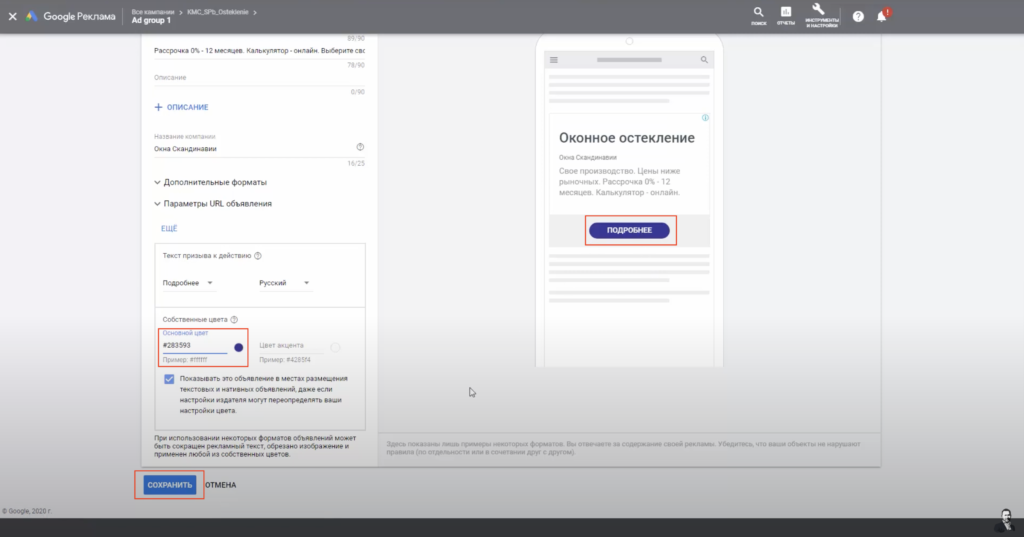
Также можно создать графическое объявление. Для этого заранее нужно подготовить отдельные баннеры с поддерживаемыми размерами и форматами.
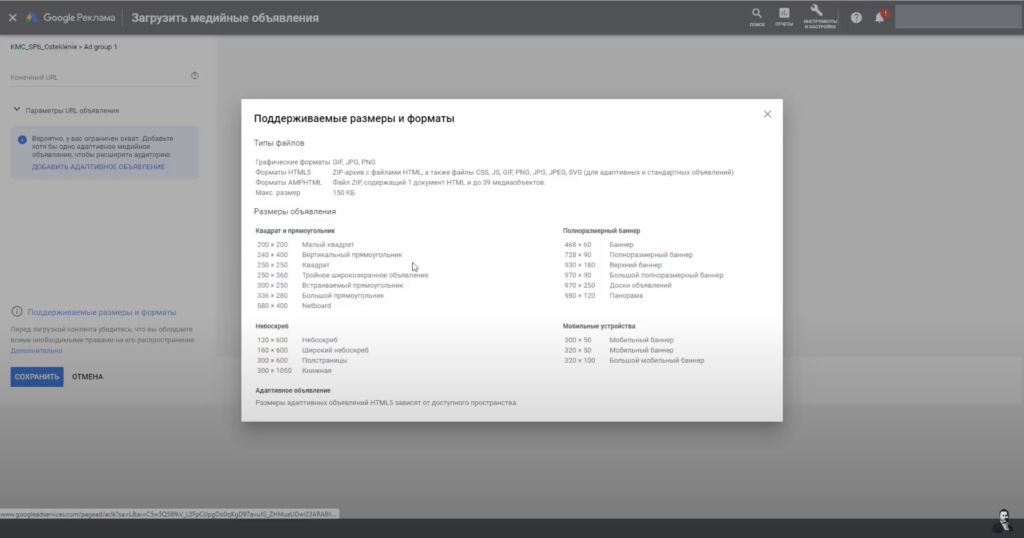
Теперь давайте создадим развернутое текстовое объявление в КМС. Для этого необходимо перейти в в Google Ads Editor и скачать полностью все кампании.
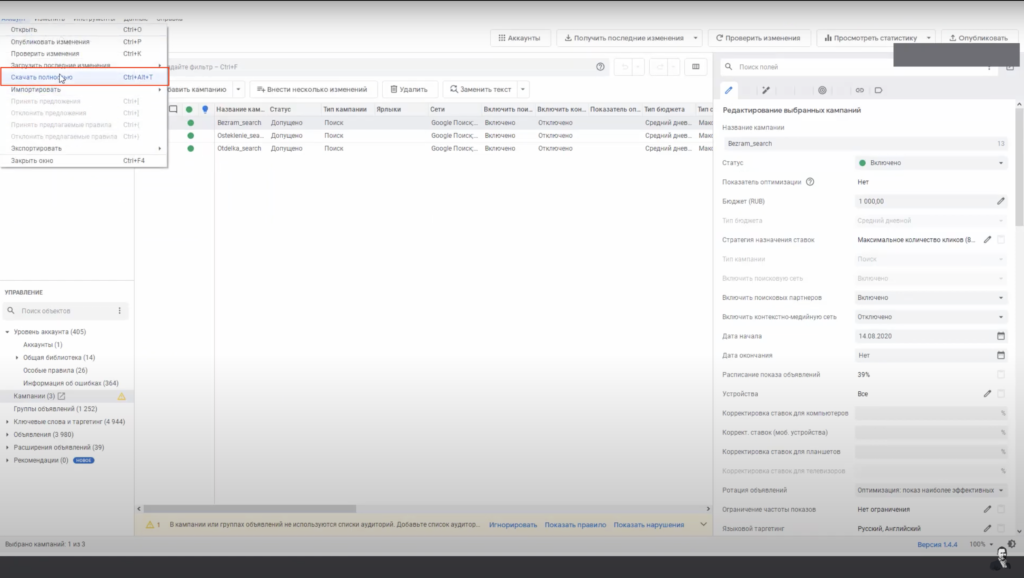
Дальше выбираем развернутое текстовое объявление, группу и вставляем наше объявление. Нажимаем «Опубликовать изменения», обновляем и проверяем. Теперь у нас есть три объявления: два развернутых и одно адаптивное.
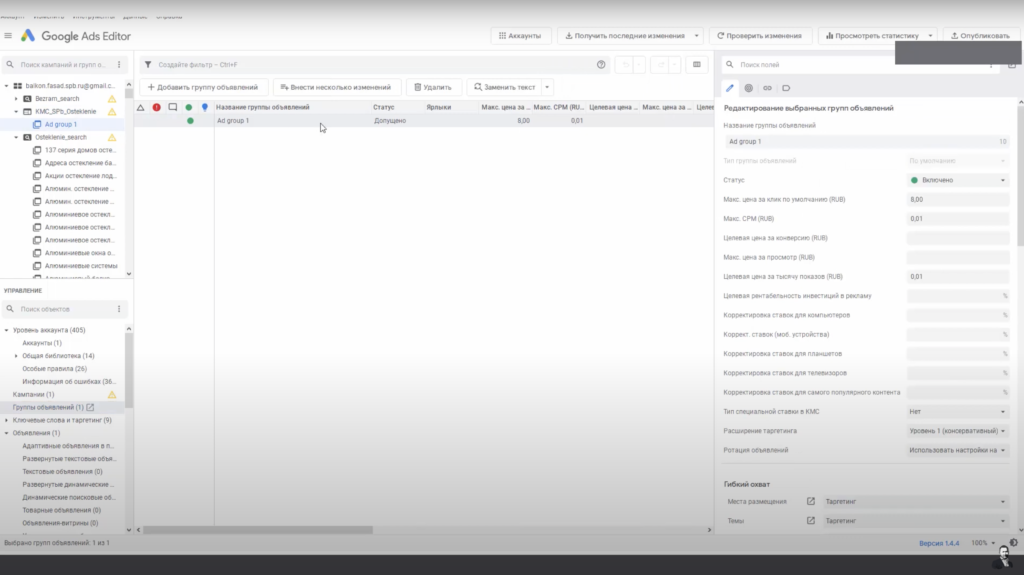
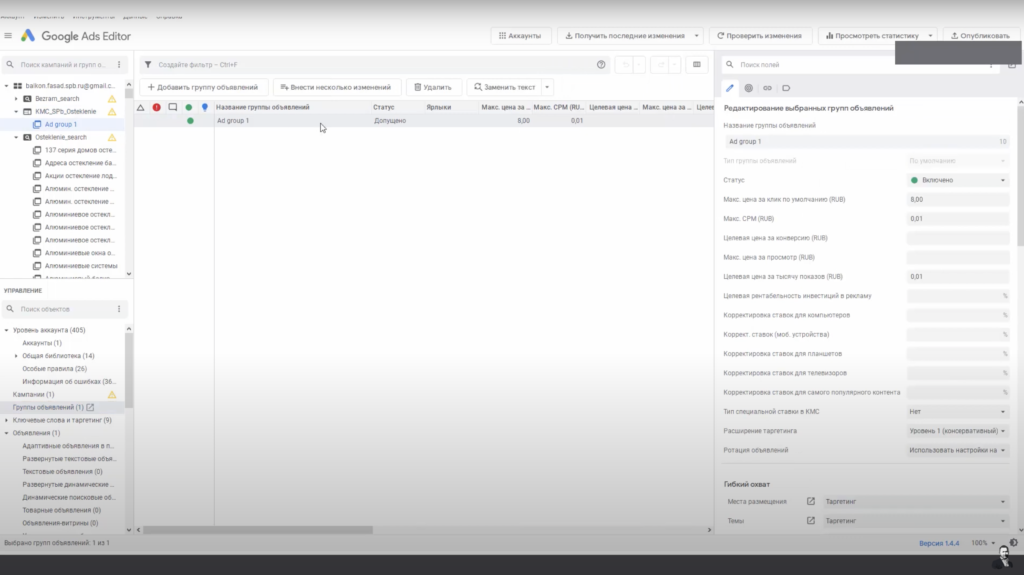
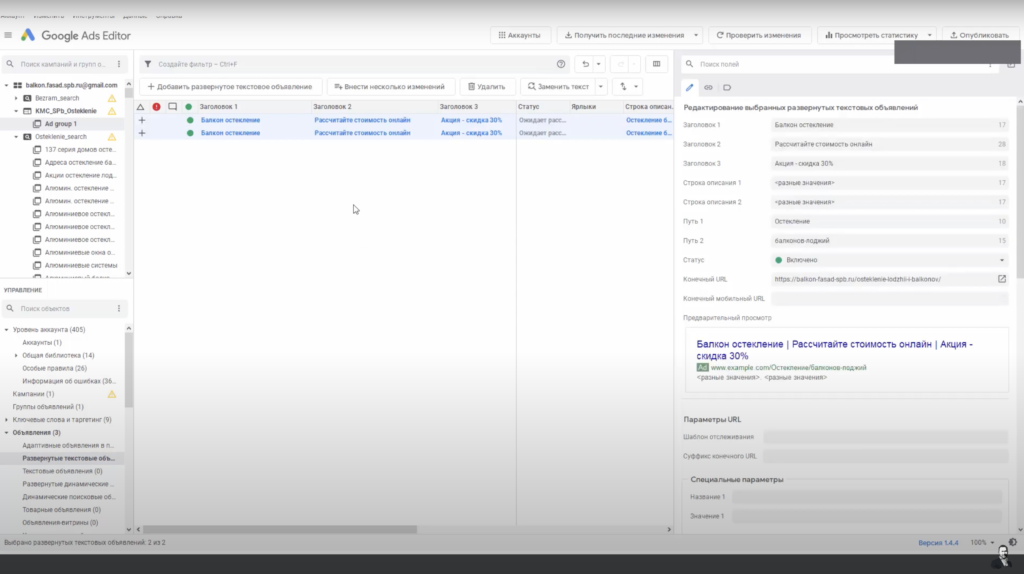
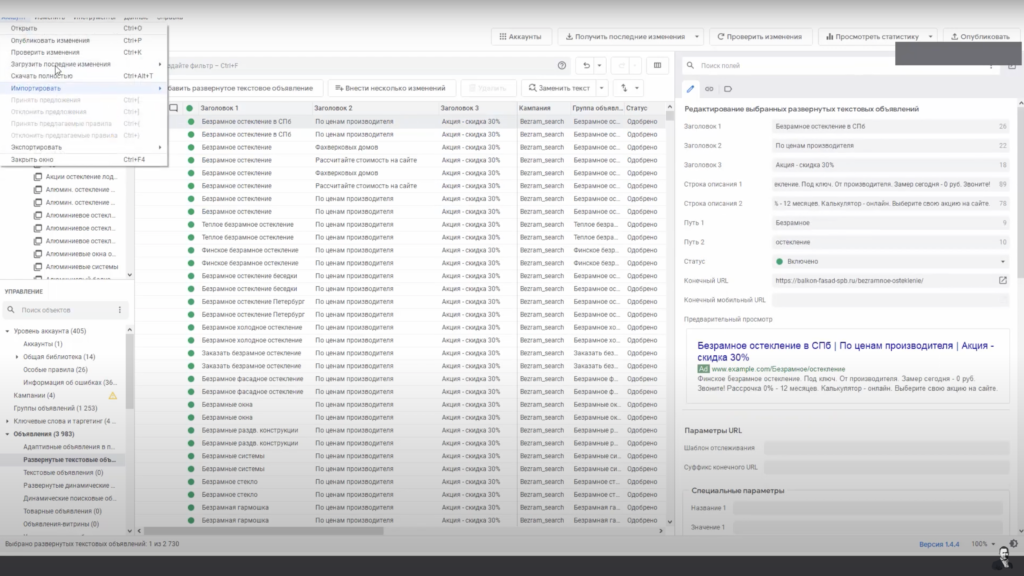
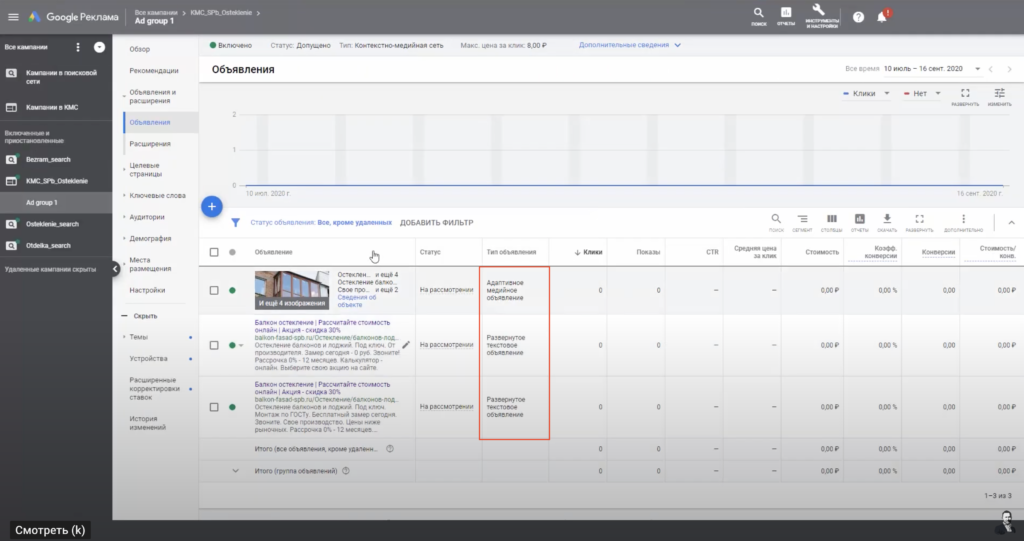
В дальнейшем вы также можете создавать дополнительные группы объявлений с другими видами таргетинга. Объявления для новой группы создавать заново не нужно, вы просто можете скопировать их из созданной ранее группы.
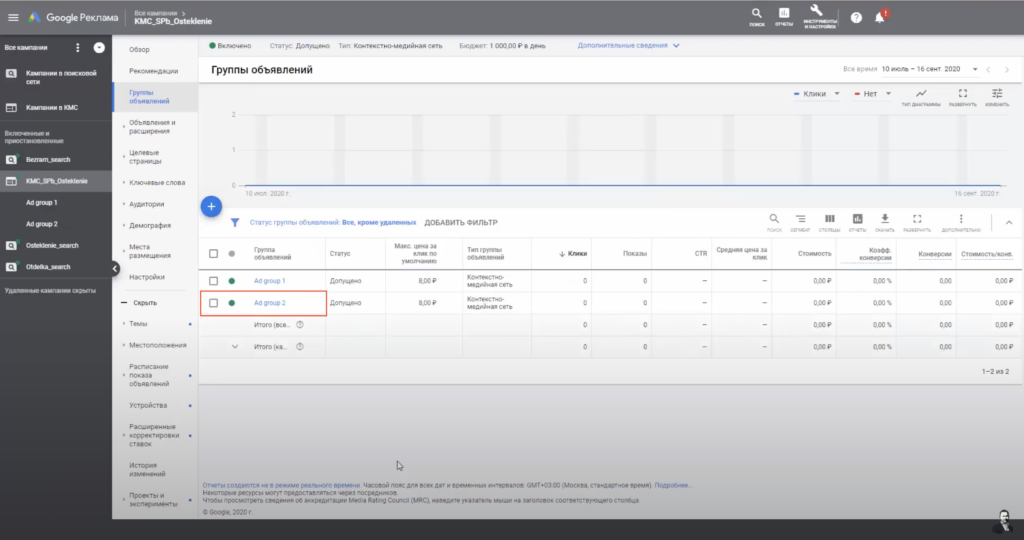
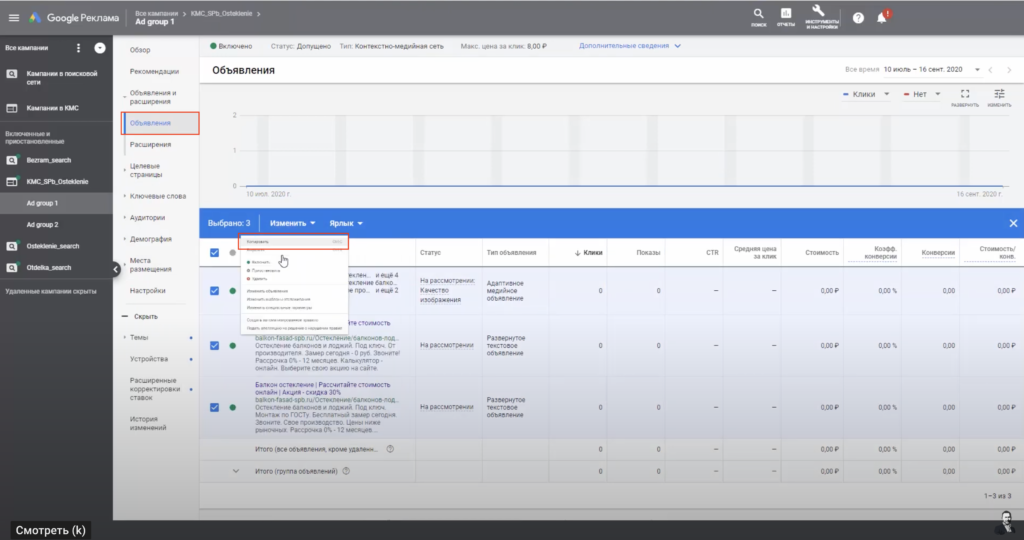
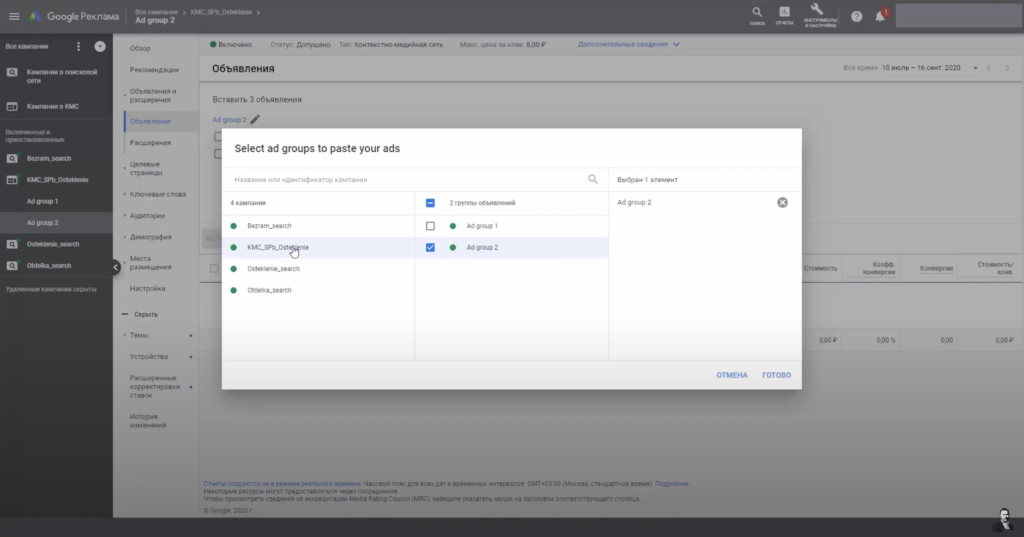
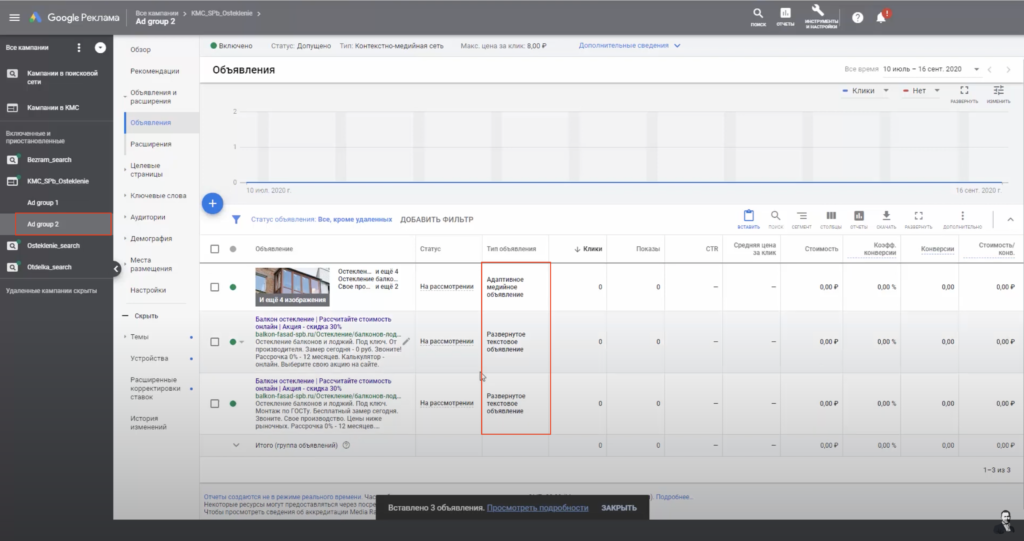
Проверка настроек перед запуском рекламы
Обязательно проверяйте все настройки перед запуском рекламы. Давайте еще укажем как часто будет показываться наша рекламная кампания. В настройке «Управление частотой» задаем следующие настройки: «вся компания / до 3 показов / в день». Нажимаем «Сохранить».
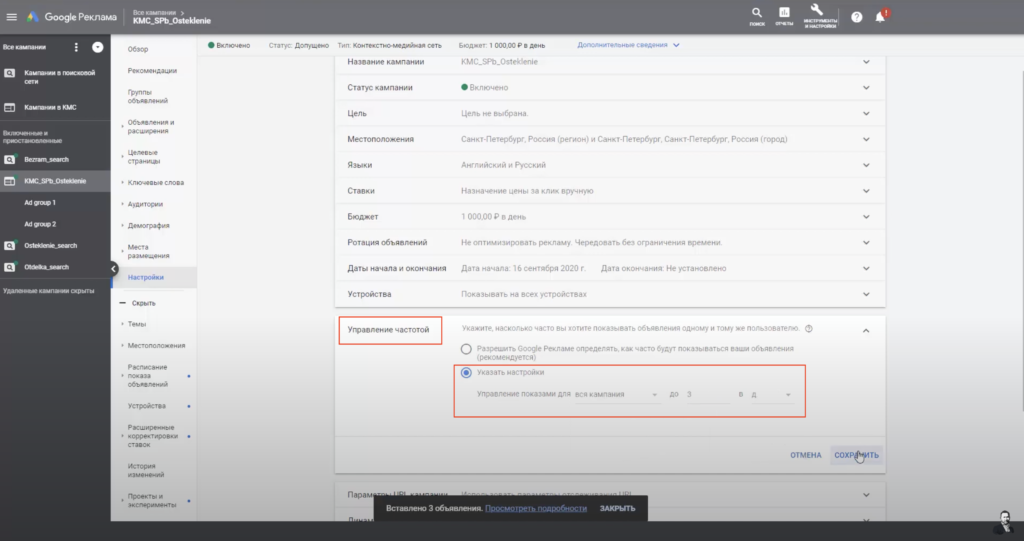
Теперь все настройки готовы.
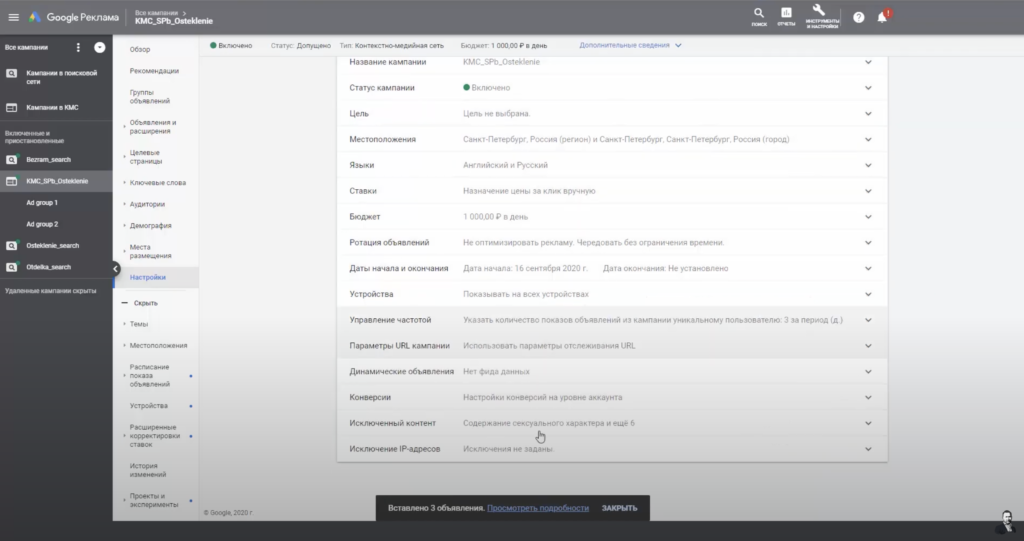
В этой статье мы разобрали как создавать рекламу в контекстно-медийной сети Google, поговорили о видах таргетинга, создали особые аудитории по намерениям и интересам, а также разобрали типы объявлений, которые можно создавать в КМС.